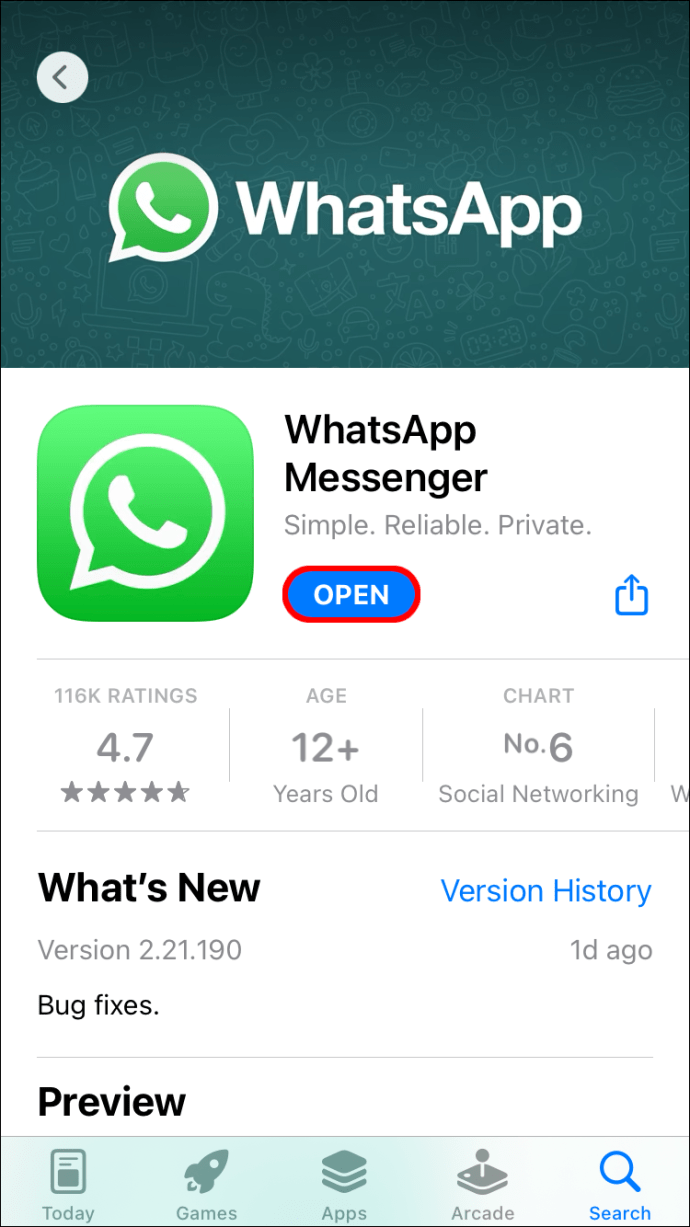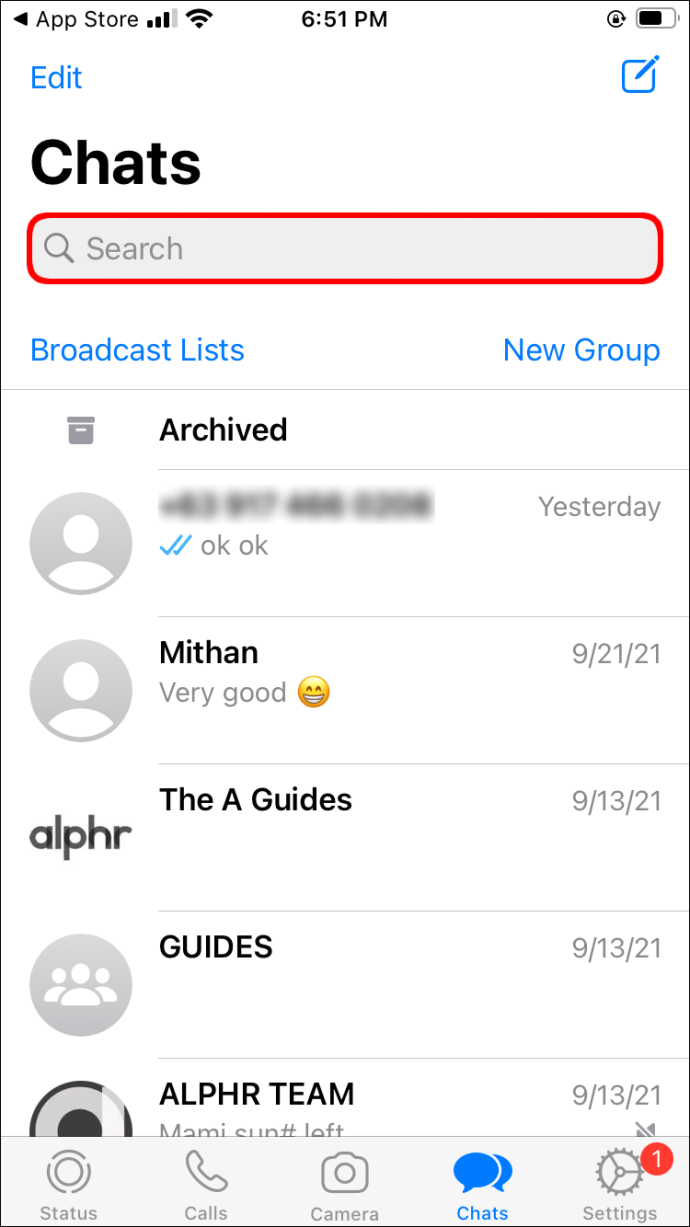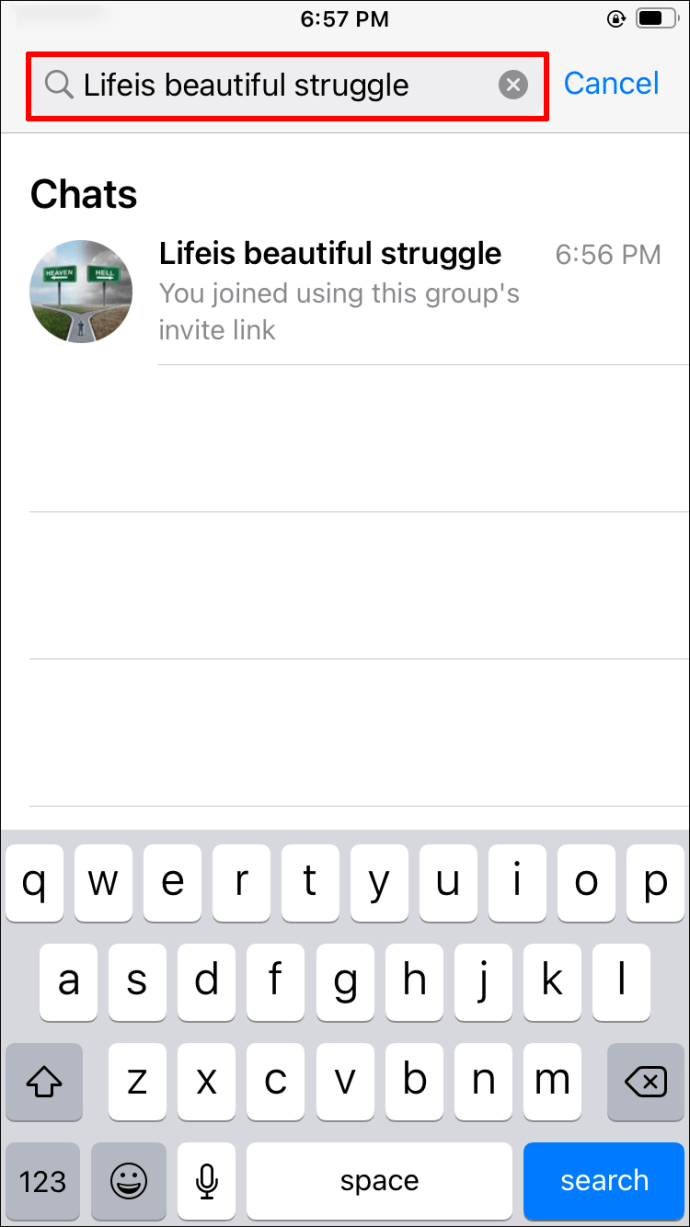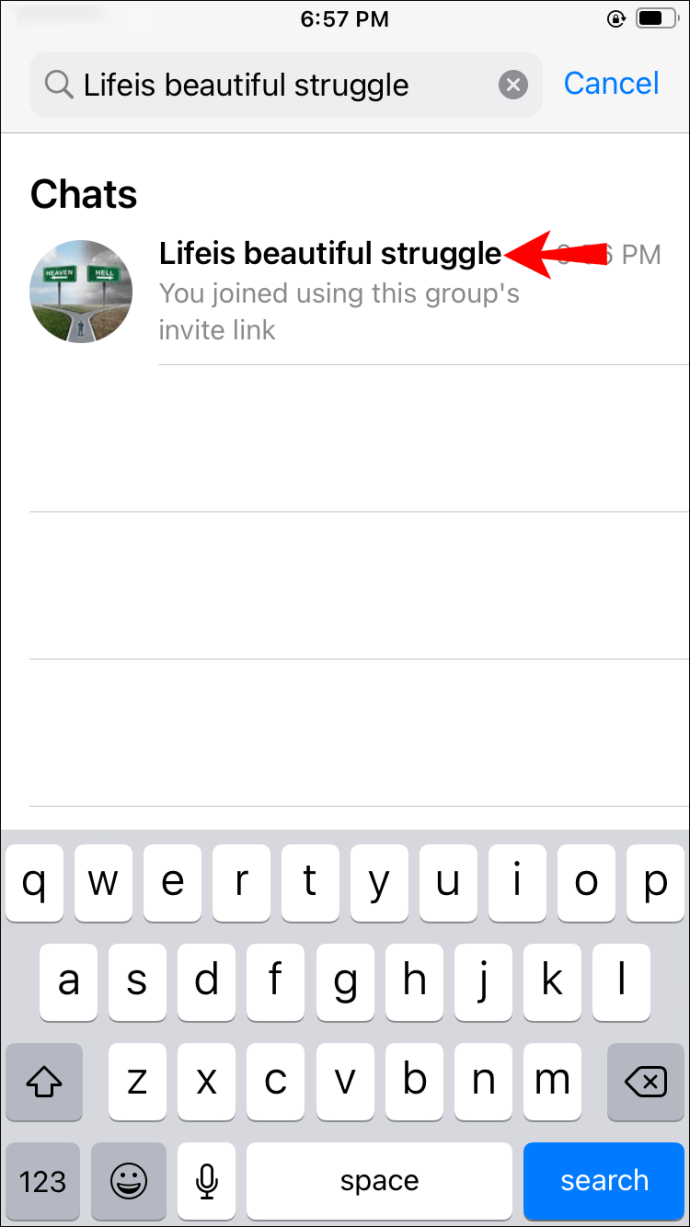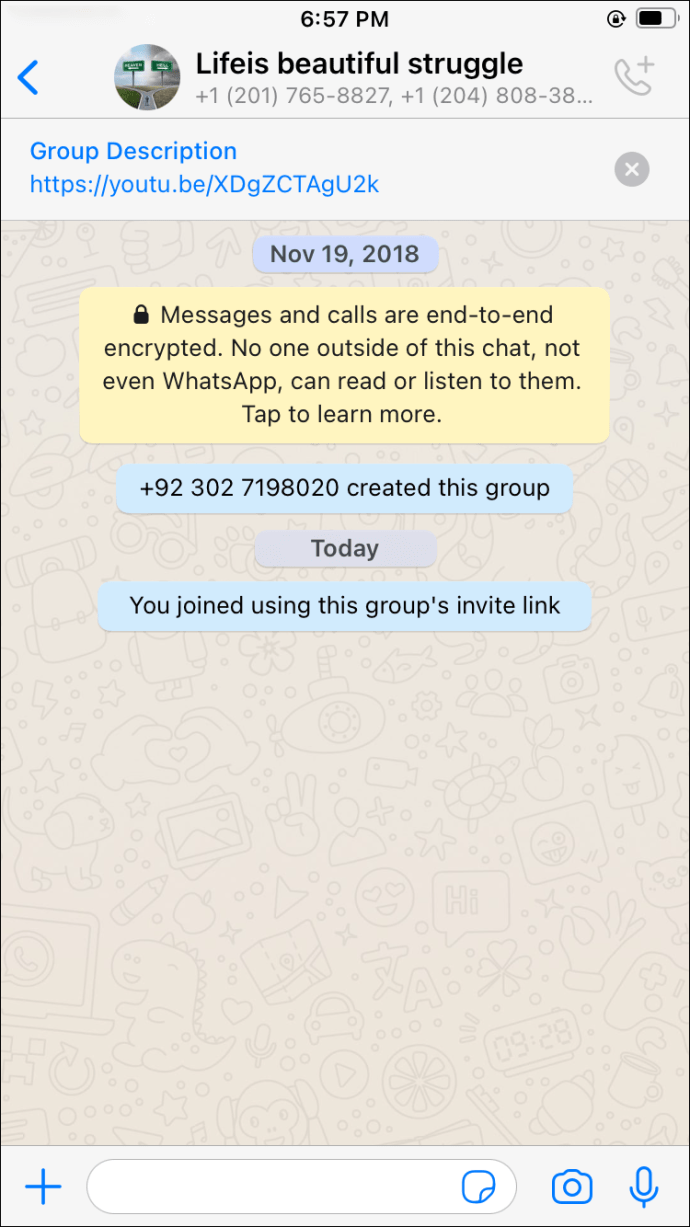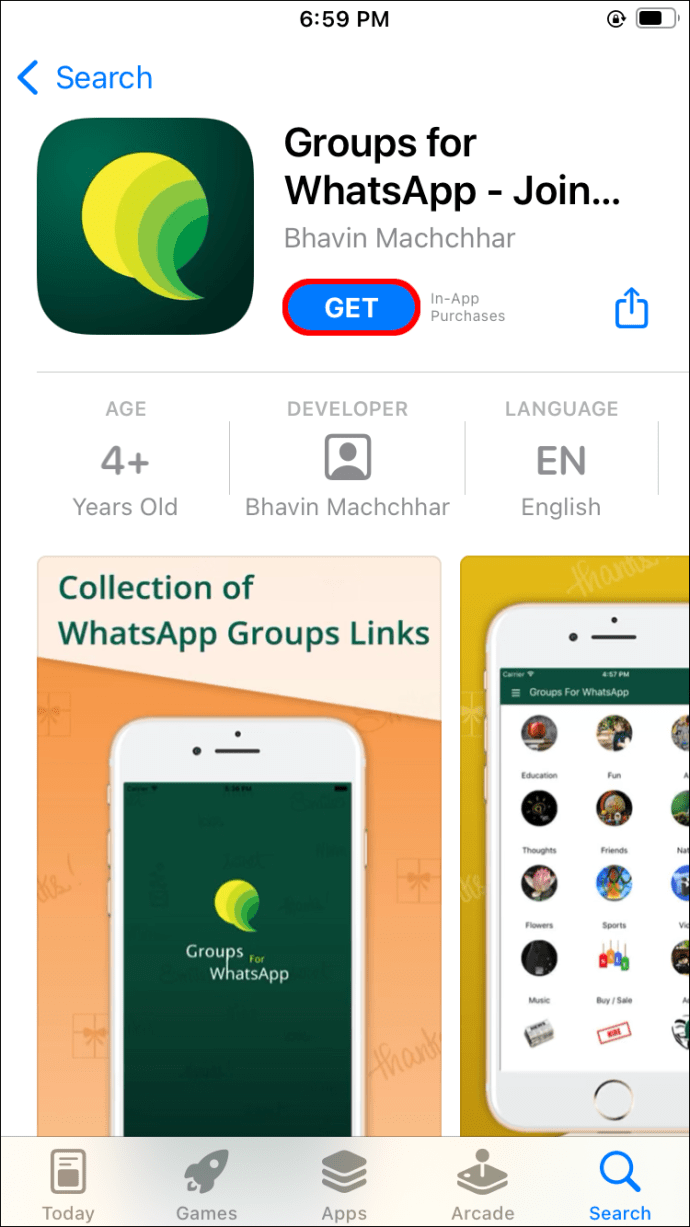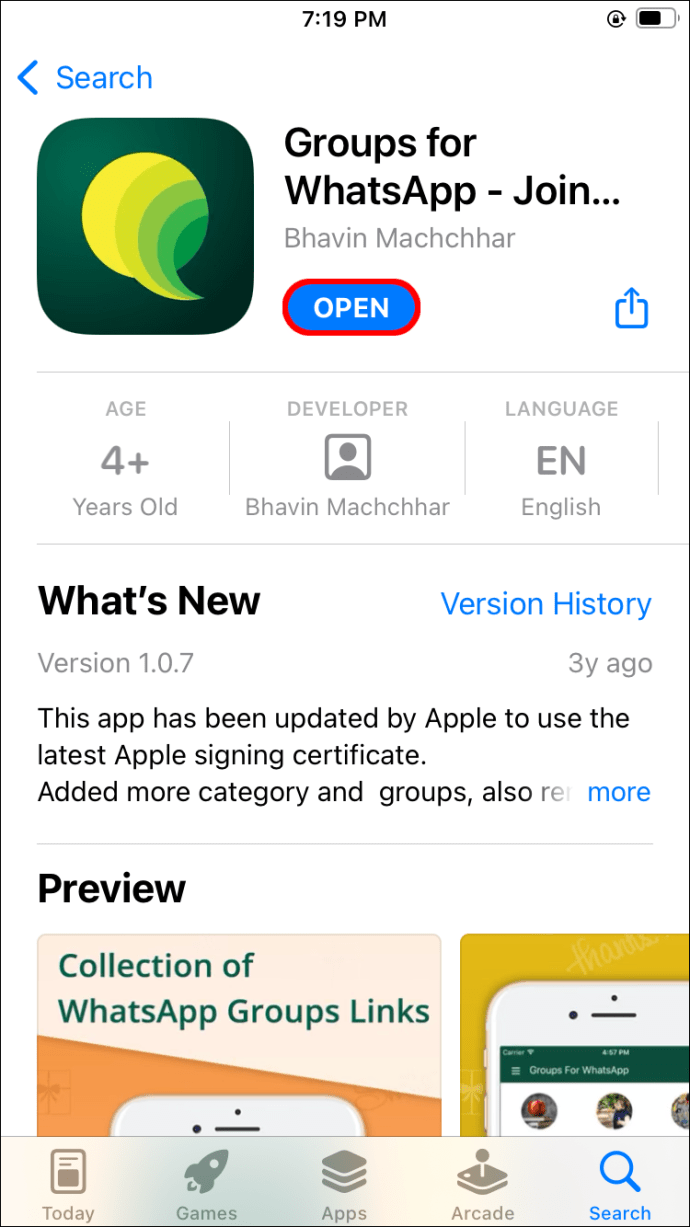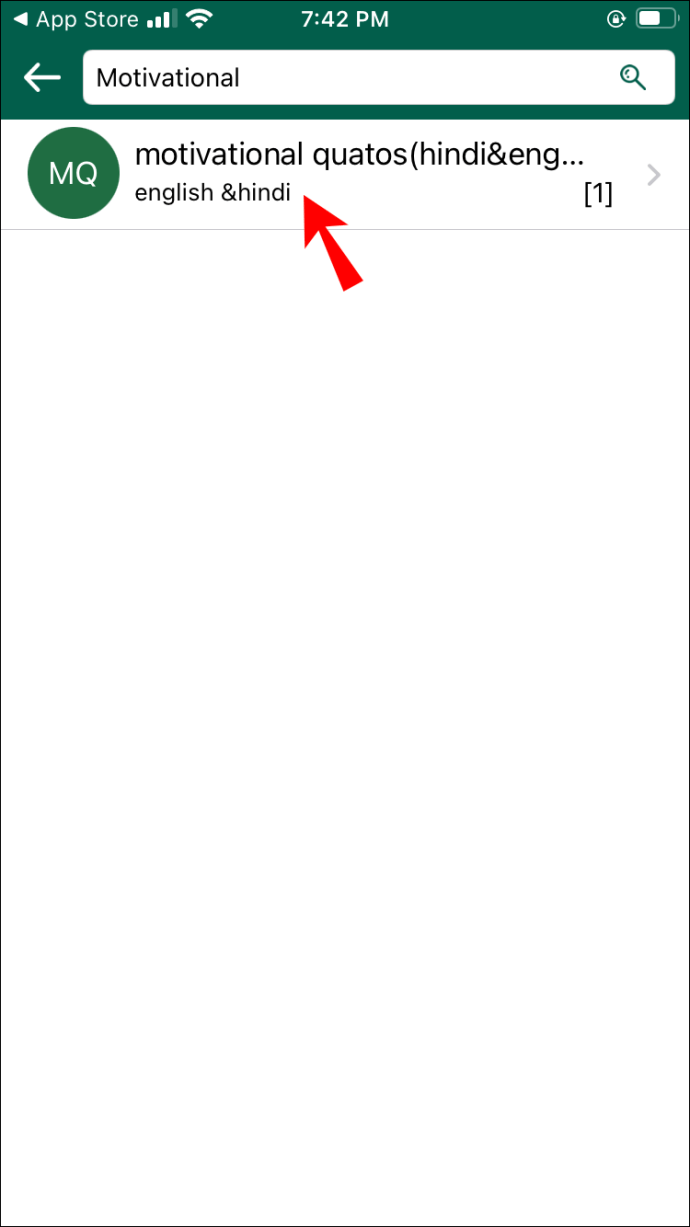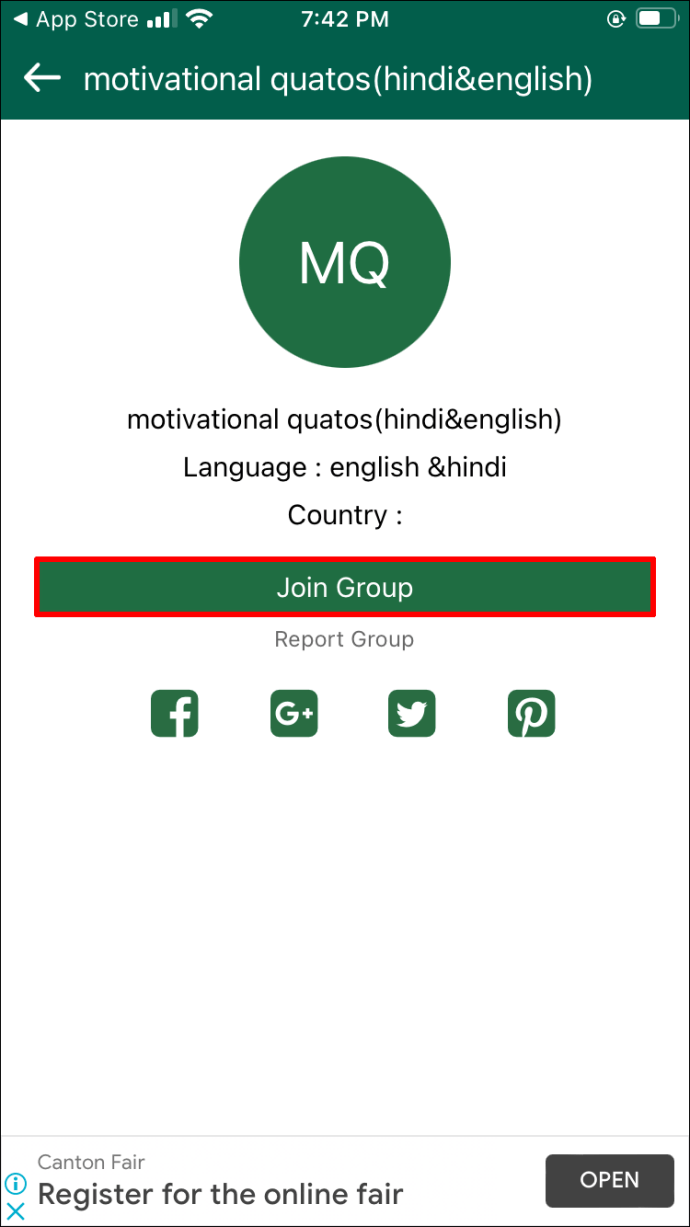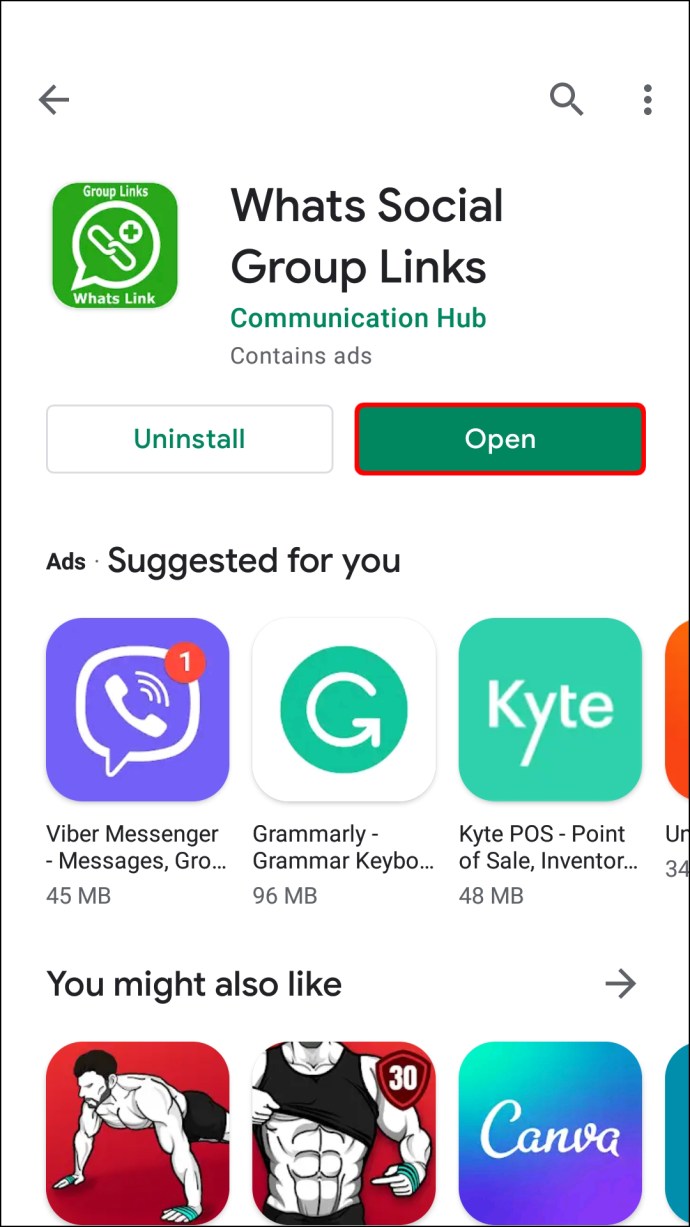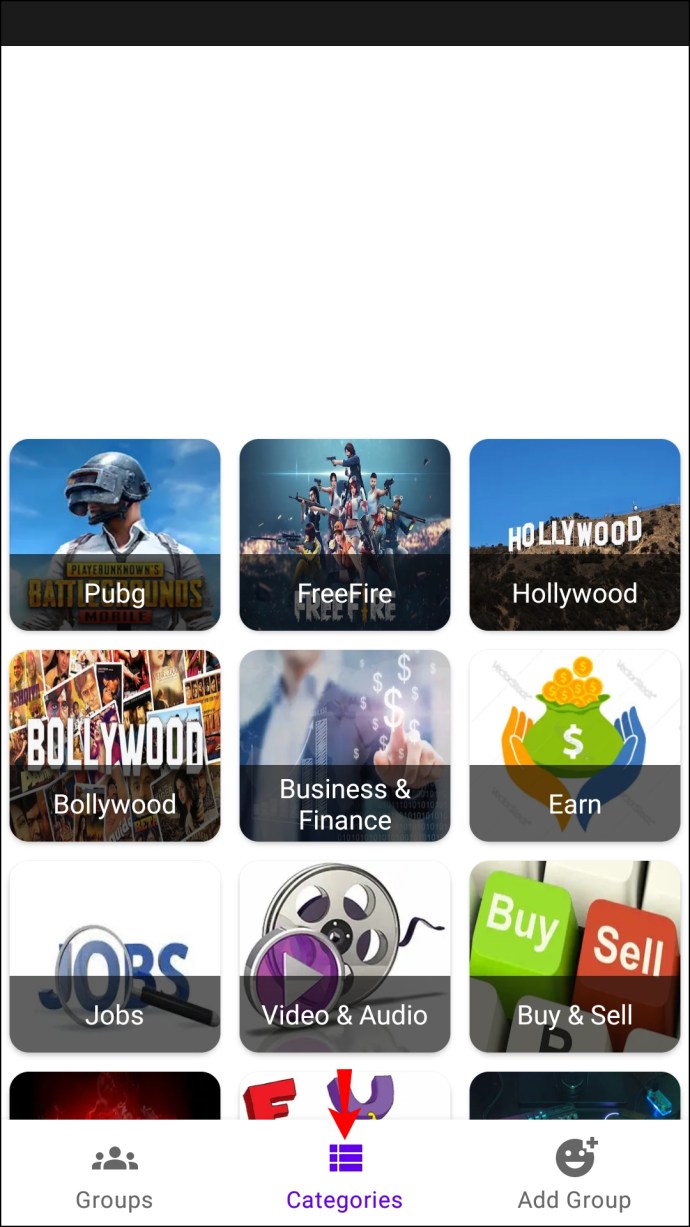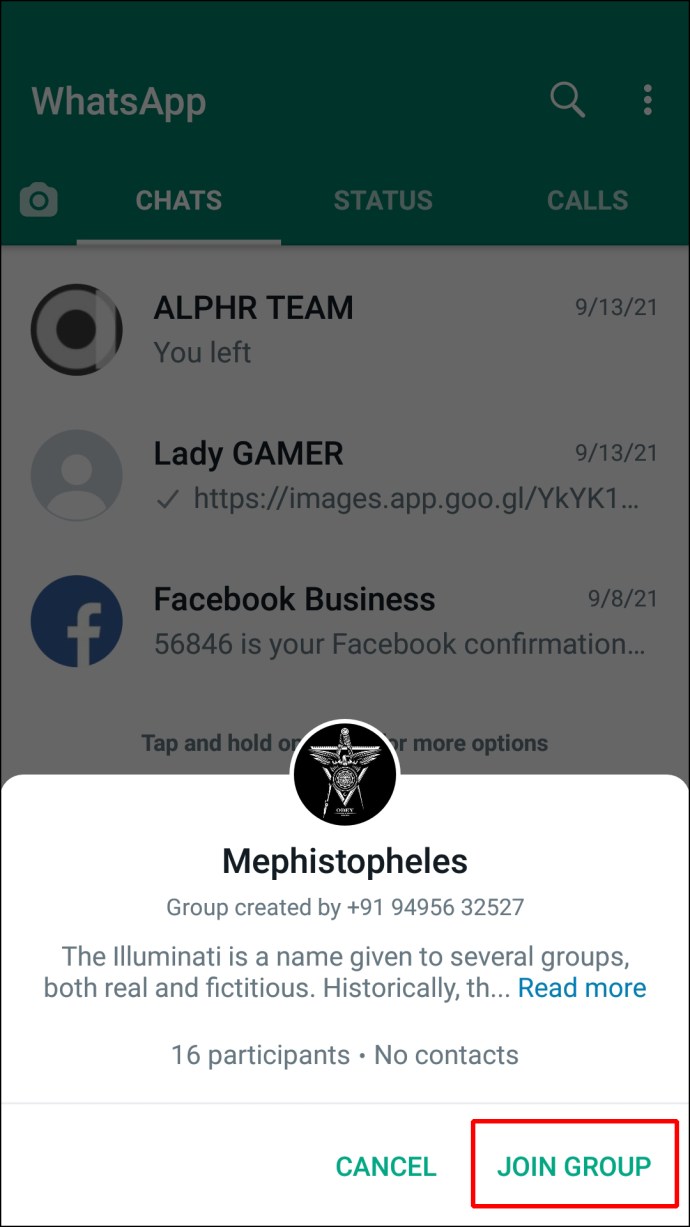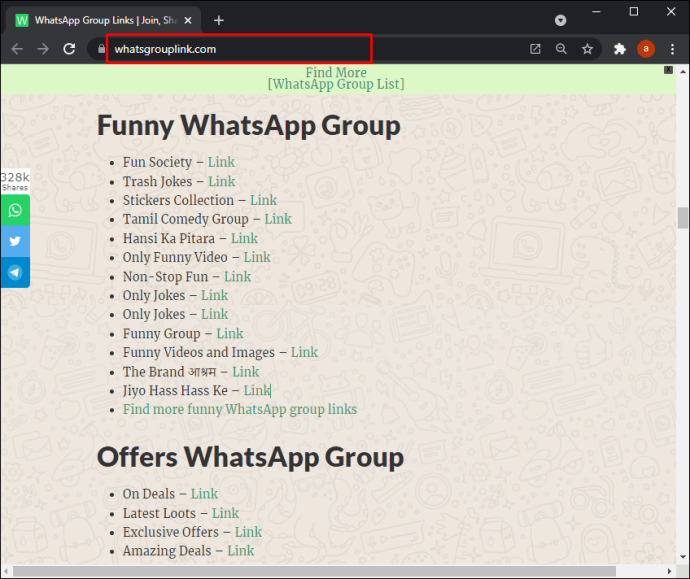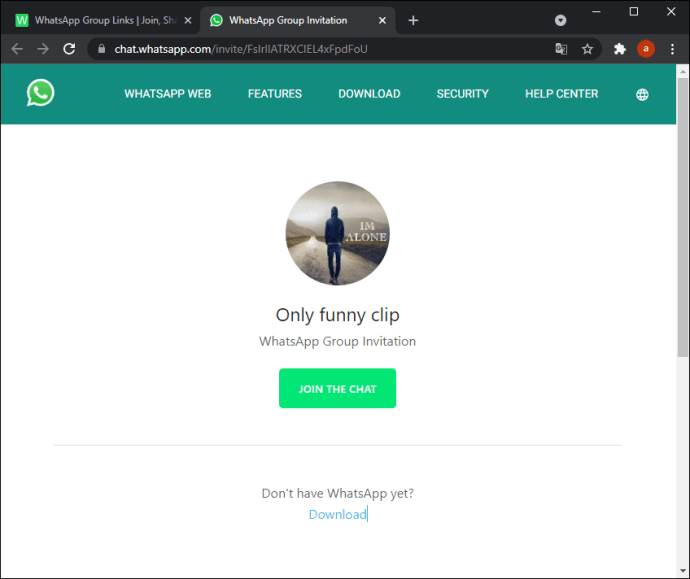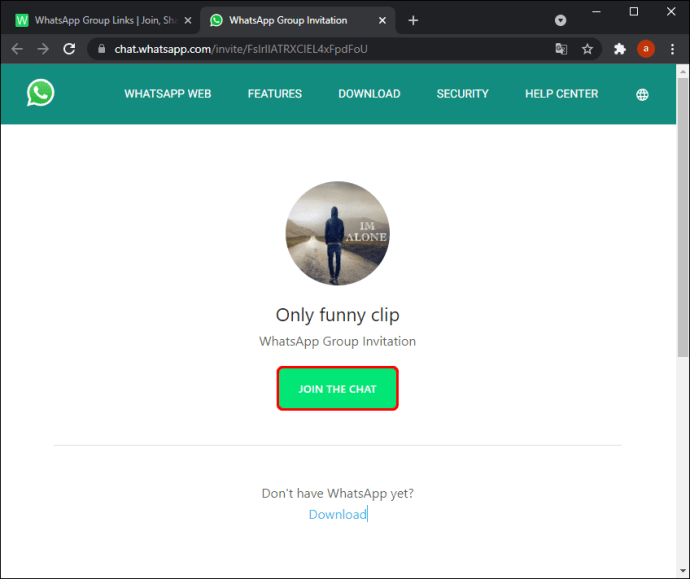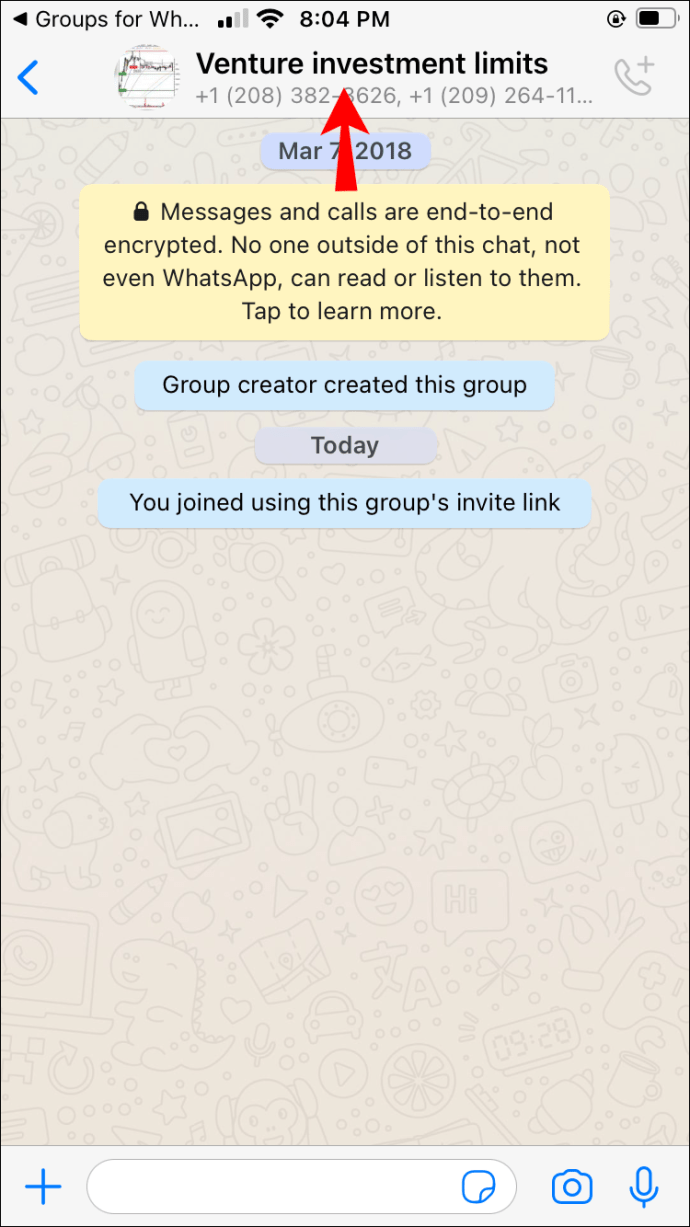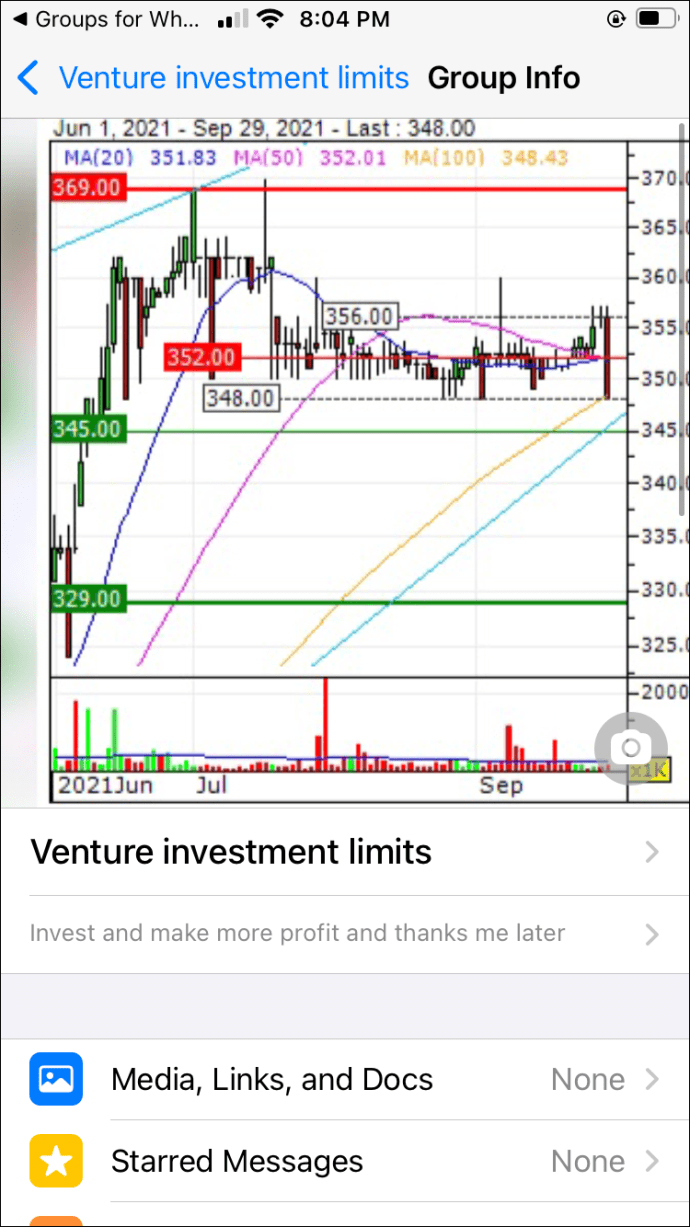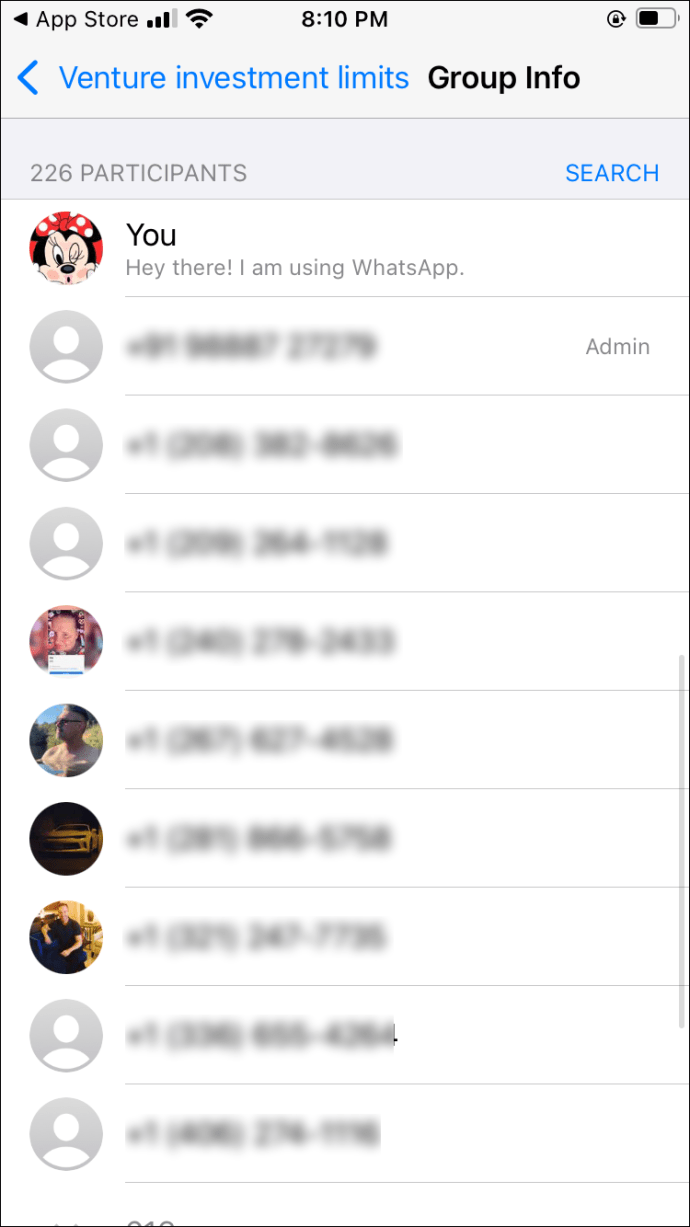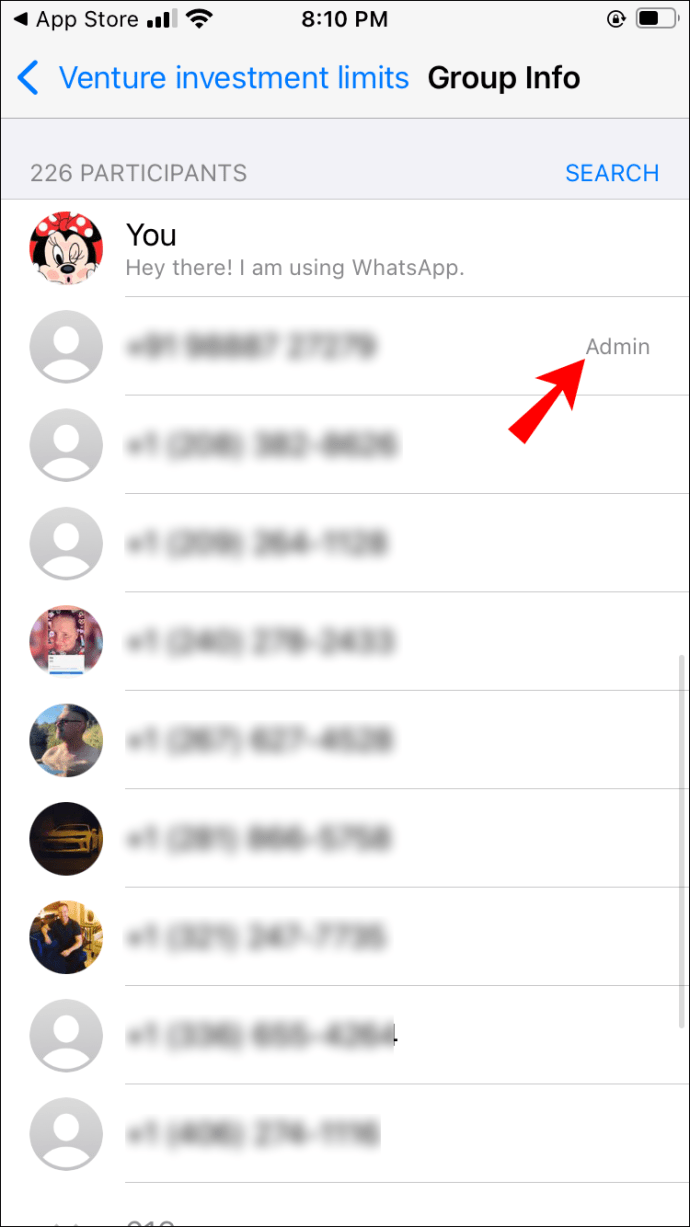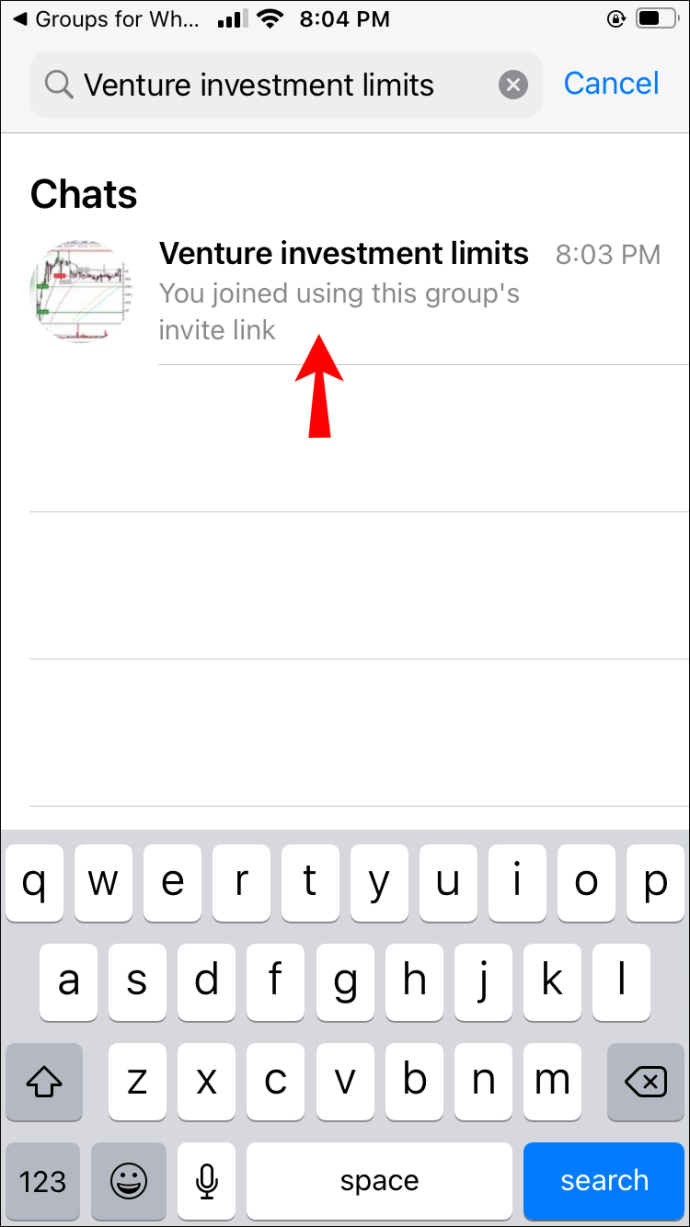A WhatsApp-csoportok kiváló módjai a hírek megosztásának, valamint a barátok és a család összehozásának. Remek információforrást jelenthetnek kedvenc márkáddal vagy bloggereddel kapcsolatban is. De ha még nem ismeri a WhatsApp-ot, vagy nem ismeri a technológiát, előfordulhat, hogy nem tudja, hogyan csatlakozzon különböző csoportokhoz.

Ne félj. A megfelelő oldalra került. Akár név, akár azonosító alapján keres, mi segítünk megtalálni, amit keres. Ezenkívül tippeket osztunk meg a csoporttagok és adminisztrátorok megtalálásához bármely WhatsApp-csoportban.
Hogyan lehet megtalálni a WhatsApp csoportot név szerint
Először tisztázzunk néhány dolgot. Ha Ön WhatsApp-felhasználó, csak akkor találhat privát vagy nyilvános csoportokat a WhatsApp-on, ha már benne van. Másrészt lehetetlen olyan privát vagy nyilvános csoportot találni, amelynek nem vagy tagja, hacsak az adminisztrátor nem küld meghívót.
Ha olyan csoportot keresel a WhatsApp-on, amelyben már szerepelsz, a következőképpen találhatod meg:
- Nyissa meg a WhatsApp alkalmazást iOS vagy Android eszközén.
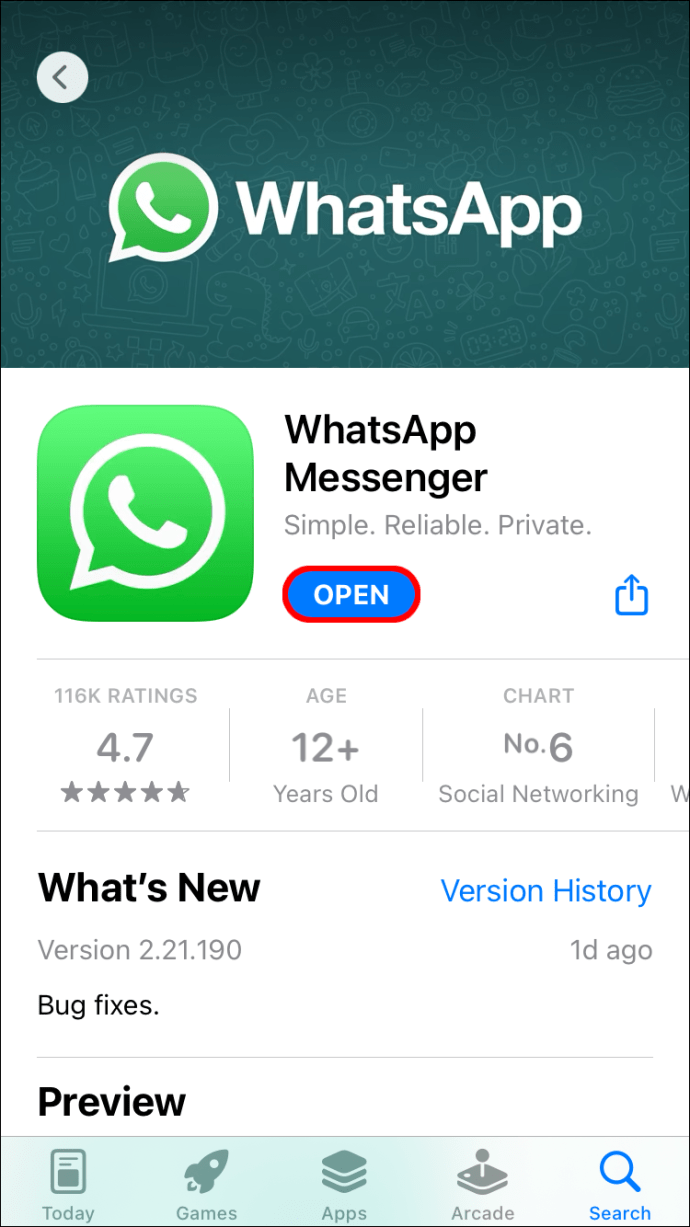
- Érintse meg a keresés ikont a képernyő tetején.
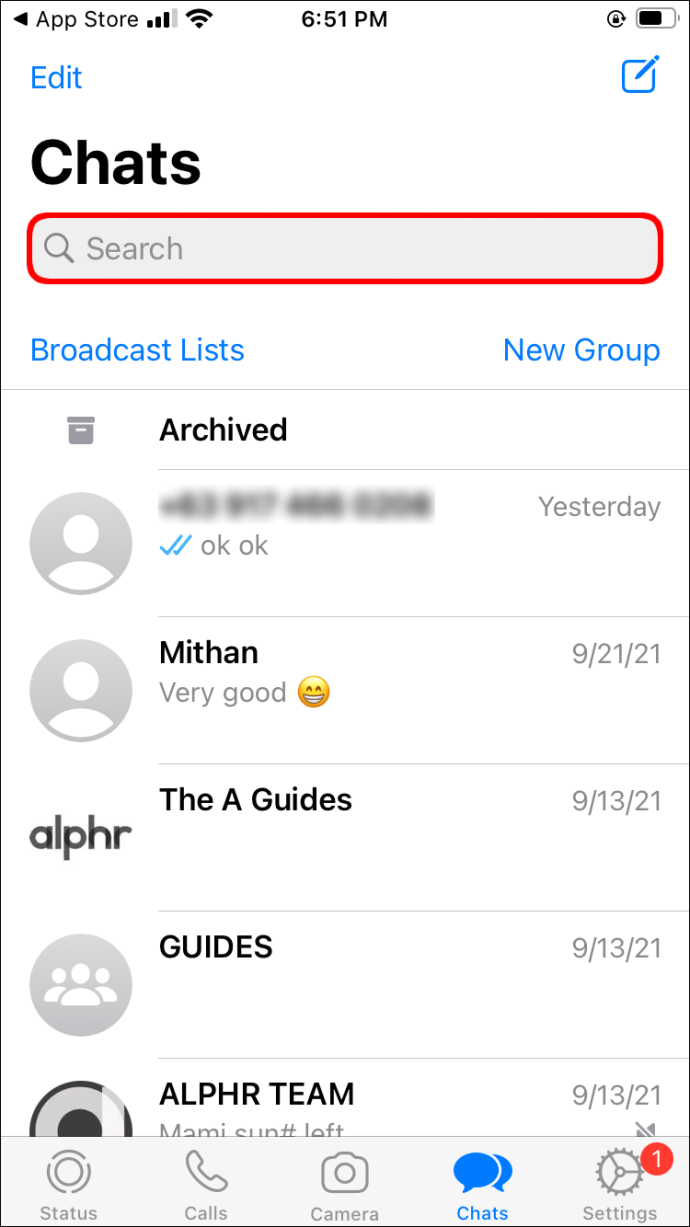
- Írja be a keresett csoport nevét.
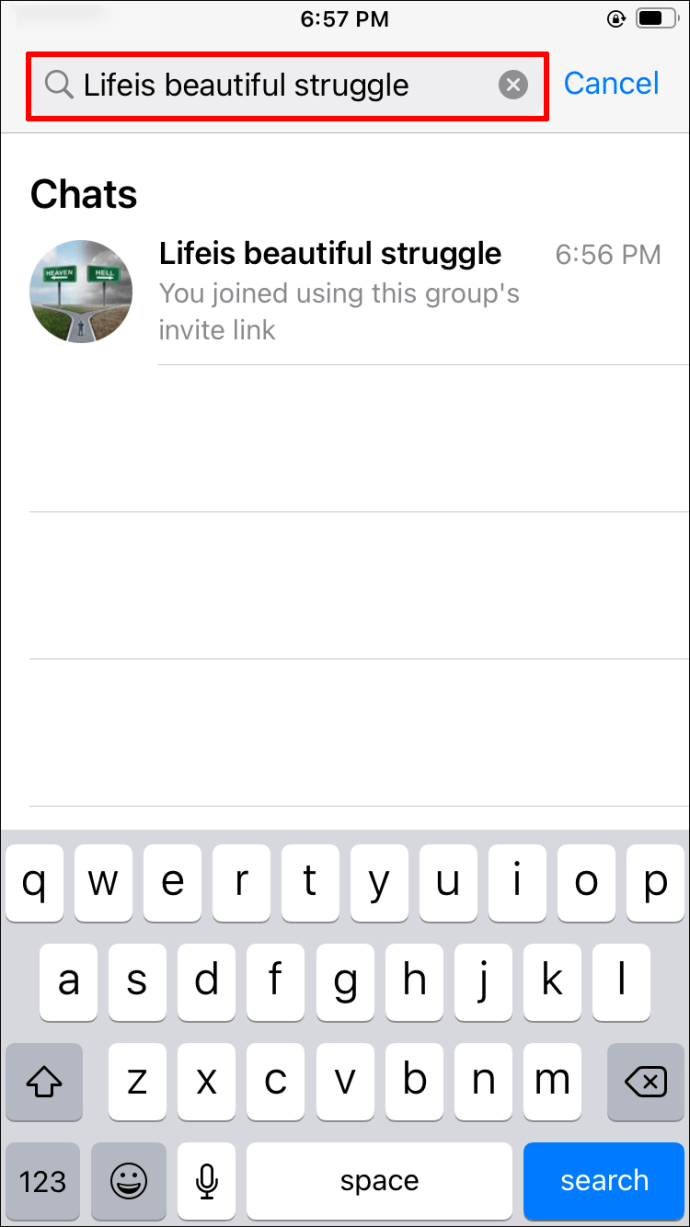
- Az egyező eredmények megjelennek az eredmények között.
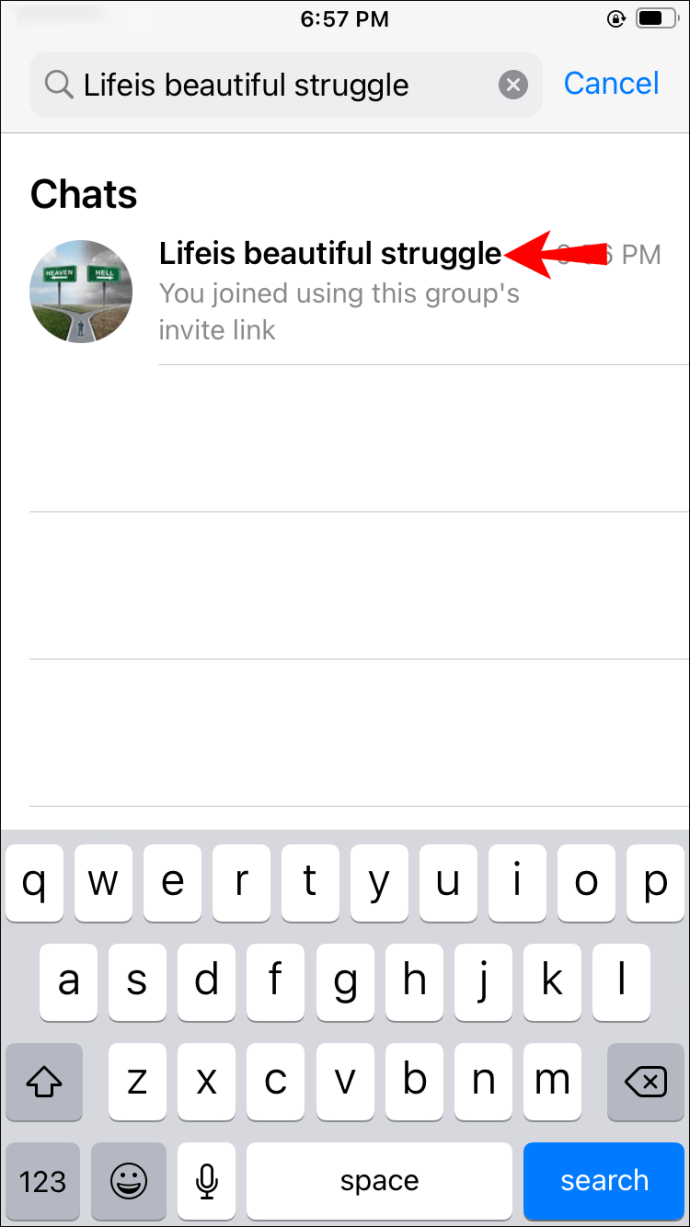
- Érintse meg a csoportot a hozzáféréshez.
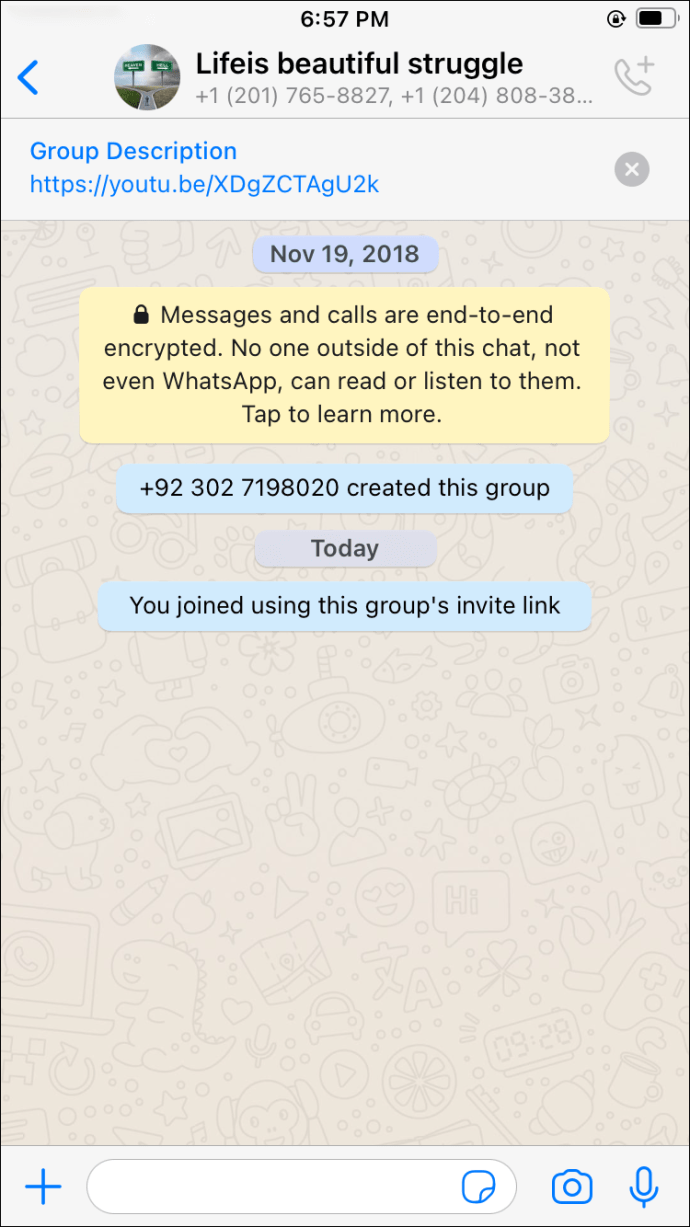
Lehetséges olyan csoportokat találni, amelyekhez nincs szükség rendszergazdai engedélyre. Ezt harmadik féltől származó alkalmazásokon keresztül teheti meg. Ha azonban nem biztos abban, hogy így talál egy adott csoportot, nem javasoljuk ezeknek az alkalmazásoknak a gyakori használatát. Sok felhasználó aggodalmát fejezi ki amiatt, hogy érzékeny tartalmat hirdető csoportos meghívókat kapnak, miután csatlakoztak ezekhez az alkalmazásokhoz.
Ha ez rendben van, folytassa az alábbi lépésekkel.
iPhone vagy iPad felhasználók
A WhatsApp lehetővé teszi az iPhone és iPad felhasználók számára, hogy csatlakozzanak harmadik féltől származó alkalmazásokhoz, hogy felfedezzék a különböző nyilvános csoportokat, és meghívás nélkül csatlakozzanak hozzájuk. Mielőtt telepítené ezeket az alkalmazásokat, vegye figyelembe, hogy a forrásuk nem mindig megbízható. Az App Store egyik legnépszerűbb alkalmazása a WhatsApp-csoportok megtalálására a „Csoportok WhatsApp számára”. A következőket kell tennie:
- Nyissa meg az App Store-t, és keresse meg a „Groups for WhatsApp” alkalmazást.
- Telepítse az alkalmazást iPhone vagy iPad készülékére.
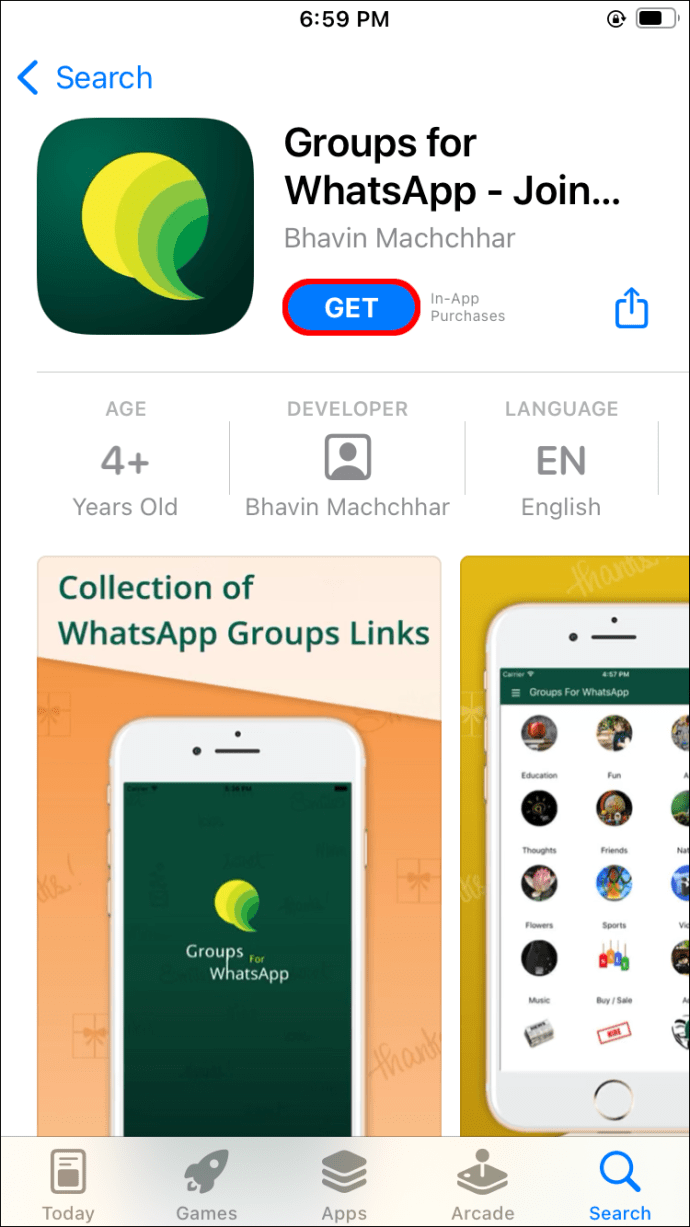
- Nyissa meg az alkalmazást, és csatlakoztassa WhatsApp-fiókját.
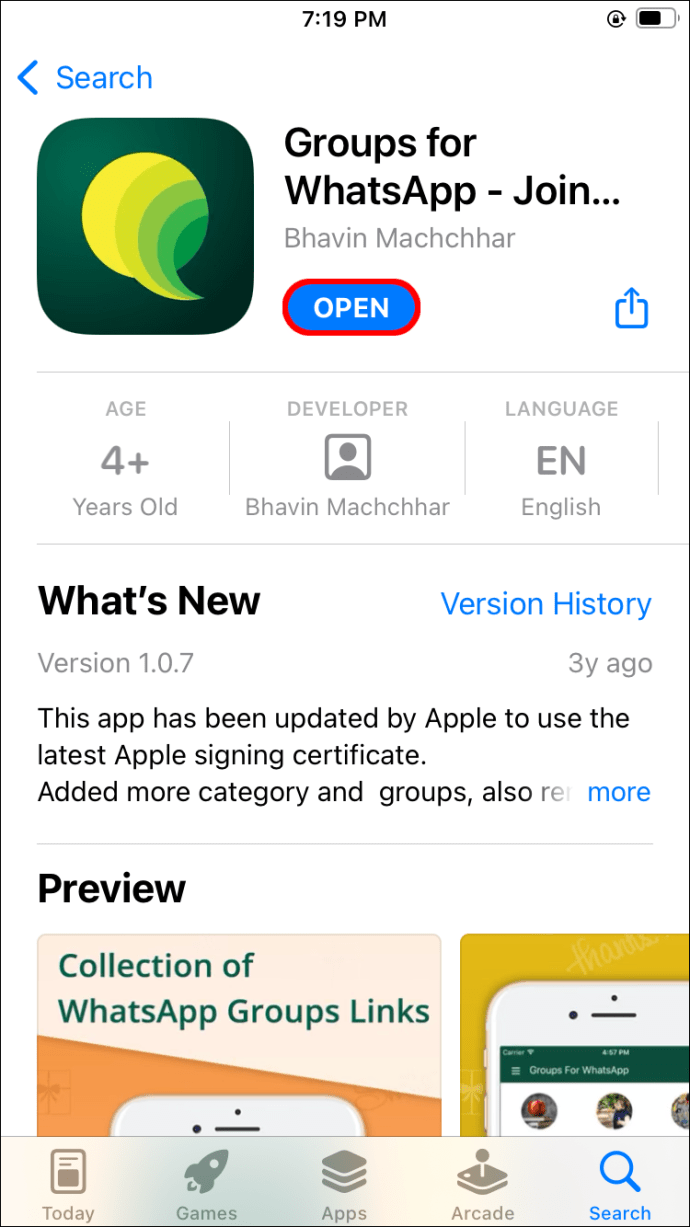
- Keresse meg azokat a csoportokat, amelyekhez csatlakozni kíván. Különböző kategóriák, valamint nemrégiben aktív csoportok közül választhat.
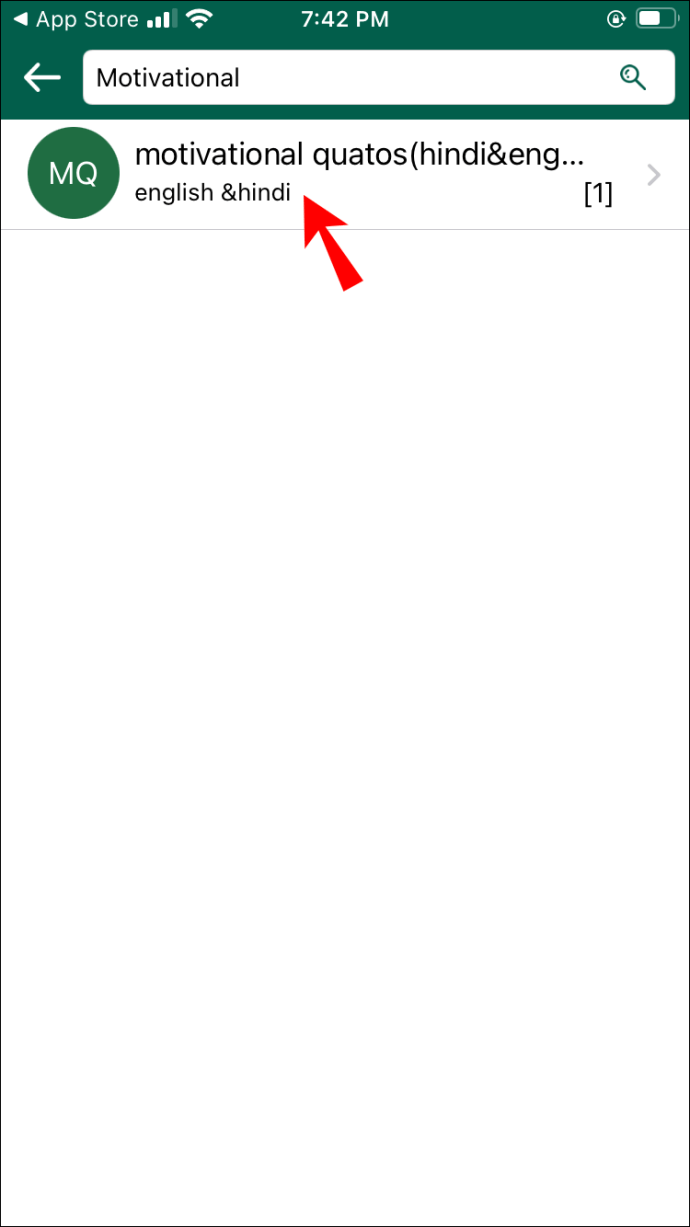
- A belépéshez érintse meg a „Csatlakozás” gombot.
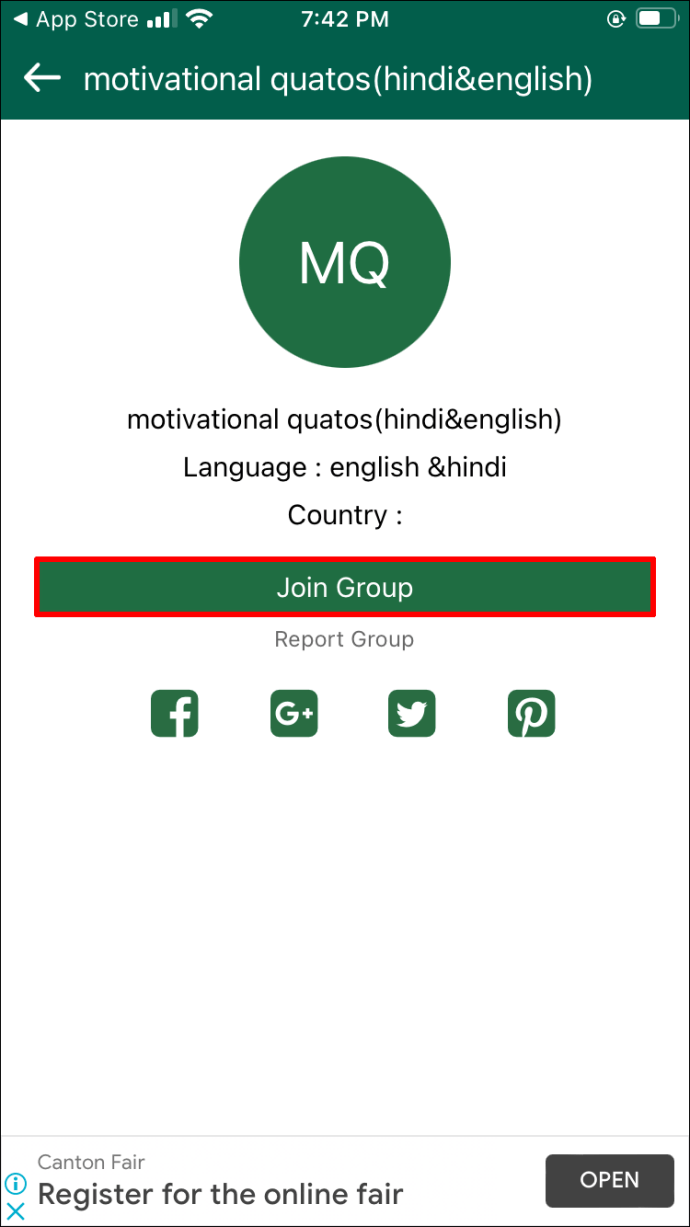
Android telefon vagy táblagép felhasználók
Az Android-felhasználók különféle alkalmazások közül választhatnak a Google Play Áruházban, amelyek adatbázisokat kínálnak rengeteg WhatsApp-csoport számára, amelyekhez csatlakozhatnak. A legnagyobb csoportválasztékkal rendelkező lehetőség a „Whats Social Group Links”.
- Lépjen a Google Play Áruházba, és töltse le a „Whats Social Group Links” alkalmazást. Ez azon kevés alkalmazások egyike, amelyek valóban jó minősítéssel rendelkeznek.
- Telepítse az alkalmazást, és indítsa el.
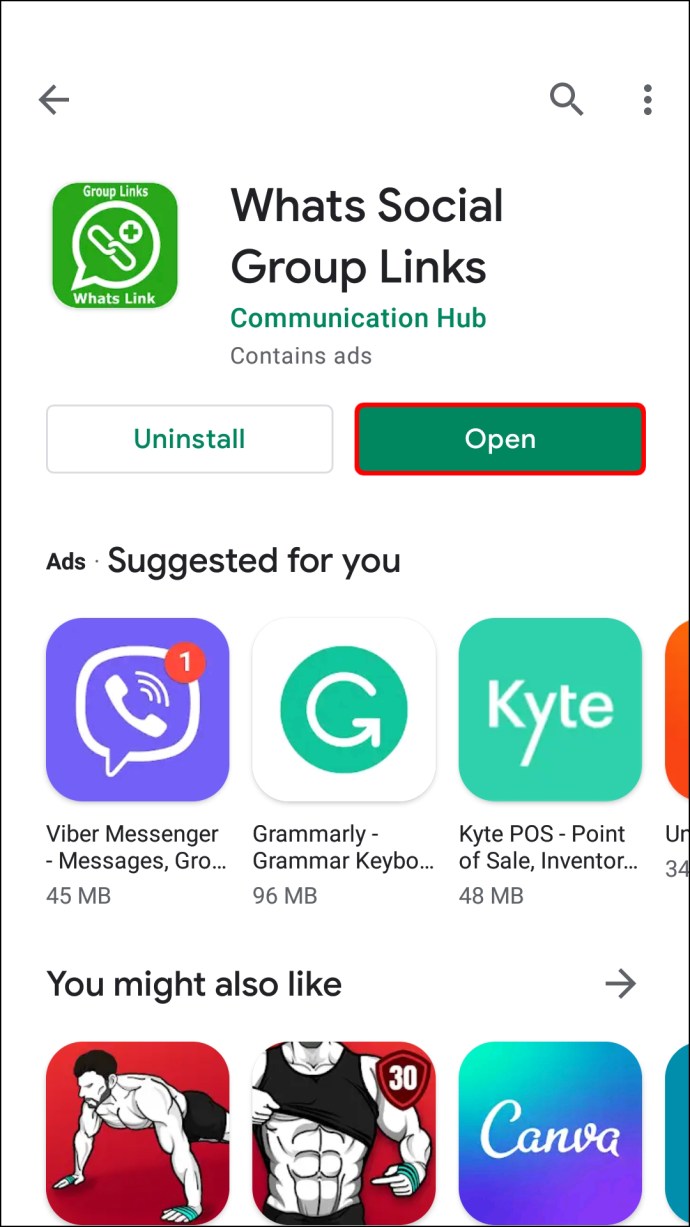
- Kapcsolja össze WhatsApp-fiókját a képernyőn megjelenő utasításokat követve.
- Keresse meg azokat a csoportokat, amelyekhez csatlakozni szeretne. Kategóriák szerint rendezheti őket, például oktatás, vicces, játékok, sport stb.
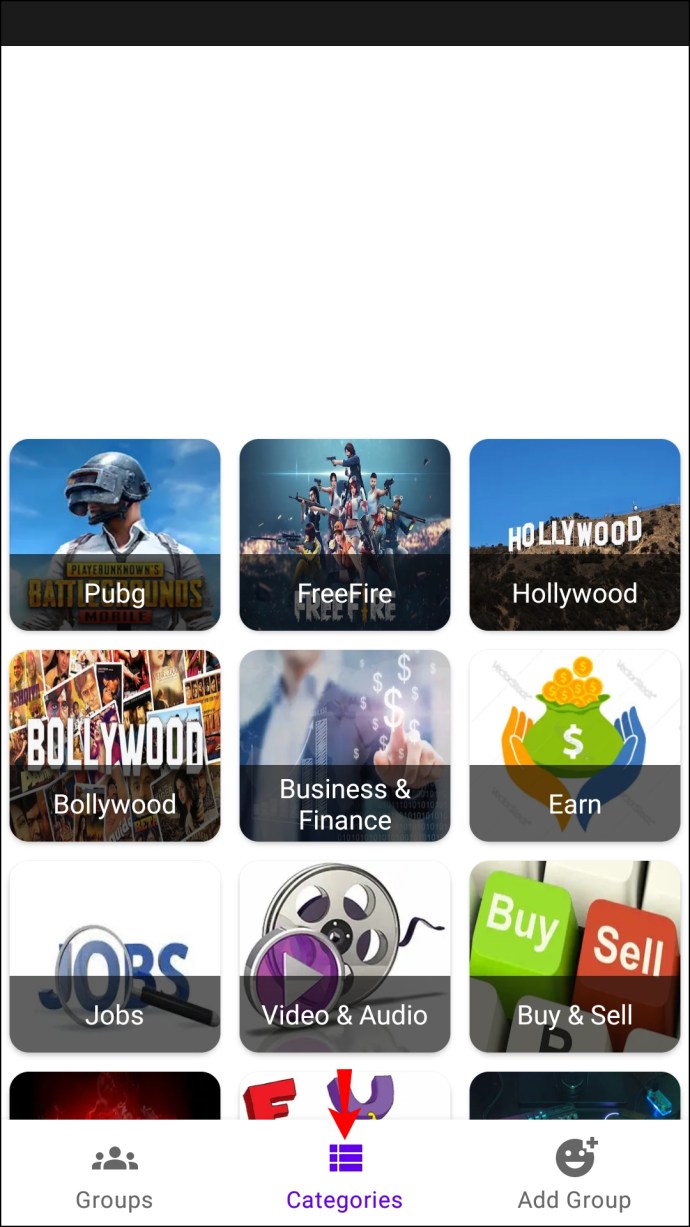
- Koppintson a „Csatlakozás” gombra, hogy csatlakozzon a kívánt csoporthoz.
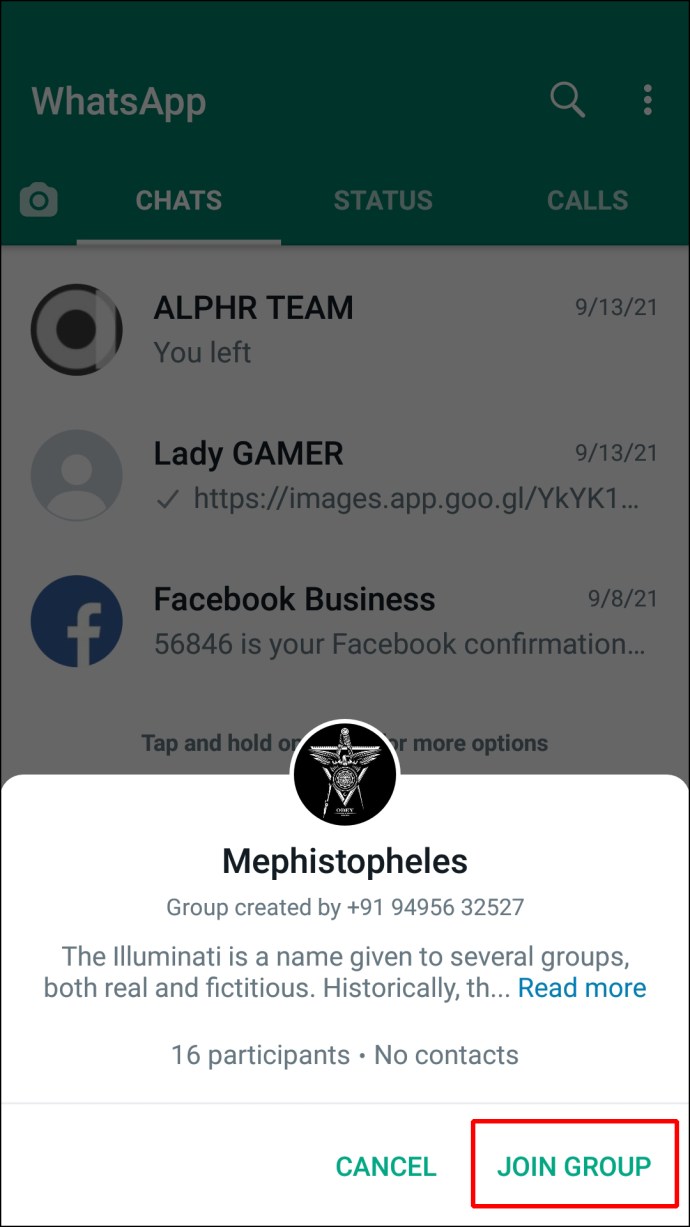
PC felhasználóknak
Ha a WhatsApp-ot számítógépen használja, van néhány nagyszerű webhely, amelyek kifejezetten a WhatsApp-csoportokra mutató hivatkozások közzétételére szolgálnak, és mindenki csatlakozhat hozzájuk. Csak keressen a Google-on az olyan kifejezésekre, mint a „WhatsApp-csoport linkek”, „WhatsApp-csoportok csatlakozáshoz”, vagy kövesse az alábbi lépéseket.
- Nyissa meg a WhatsApp Group Links webhelyet.
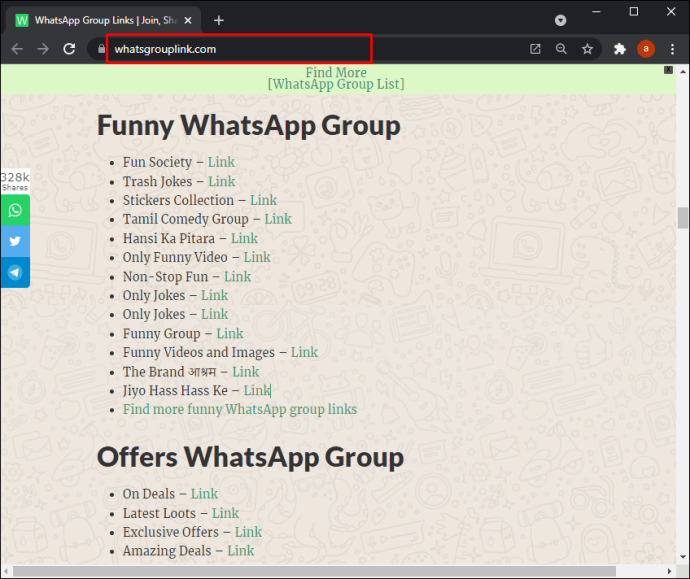
- Válasszon egy csoporttémát a keresett csoporthoz.
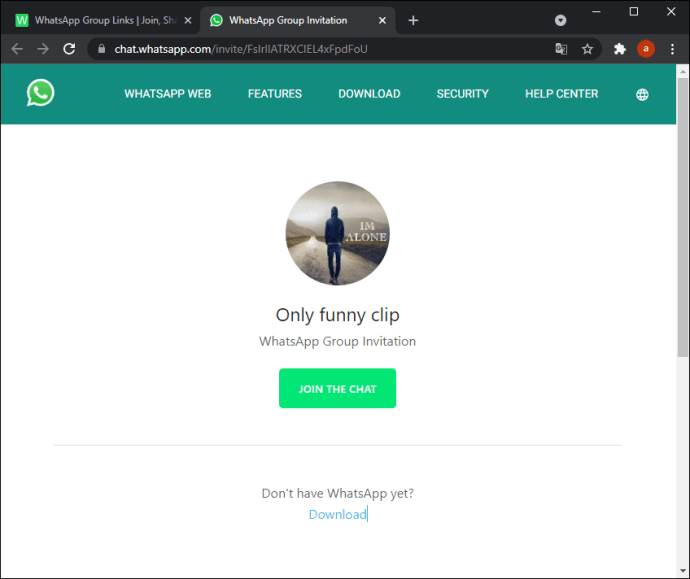
- Kattintson a „Csatlakozás a WhatsApp csoporthoz” elemre.
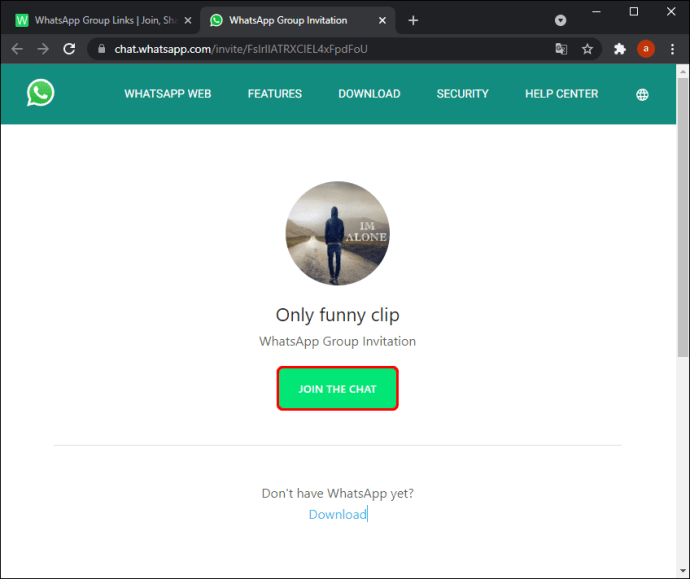
A webhelyen való böngészés során megjelenik a legfrissebb csoportmeghívó linkek listája, valamint a kategória szerint rendezett linkek. A „Ctrl + F” vagy a „Command + F” billentyűk segítségével keresse meg a kívánt csoportokat.
Alternatív módszerek a WhatsApp-csoportok megtalálására
Rengeteg módszer létezik a WhatsApp csoportok online megtalálására. Az olyan webhelyeken kívül, mint például a WhatsApp Group Links, közösségi hálózatokat és fórumokat is használhat a keresés fokozására. Például lépjen a Facebookra, és keressen rá a „WhatsApp-csoportok” kifejezésre, majd válassza ki a „Csoportok” szűrőt. Hasonló kutatásokat végezhet olyan platformokon, mint a Tumblr vagy a Reddit.
Hogyan lehet megtalálni a WhatsApp csoportazonosítót
A WhatsApp csoportazonosító megkeresése egyszerű, ha Ön egy csoport adminisztrátora. Ellenkező esetben kérje meg az adminisztrátort, hogy tegye meg helyette a következőket:
- Nyissa meg a WhatsApp alkalmazást Android vagy iOS eszközén.
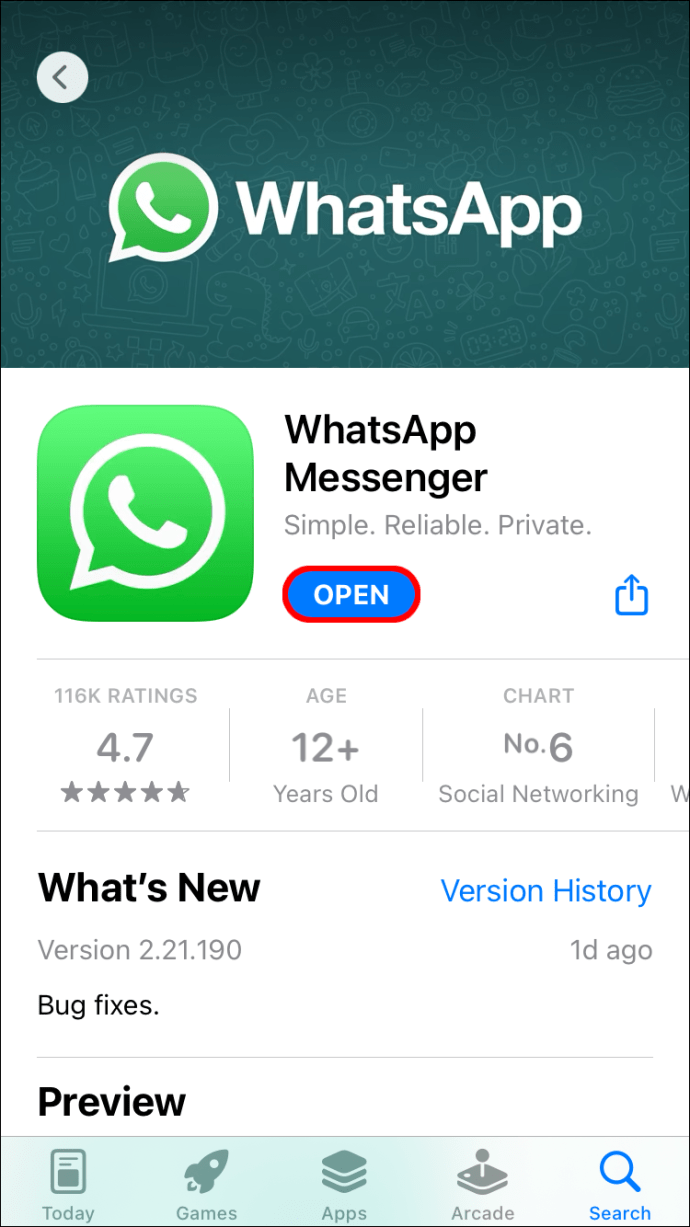
- Navigáljon ahhoz a csoporthoz, amelynek azonosítóját szeretné megtalálni.
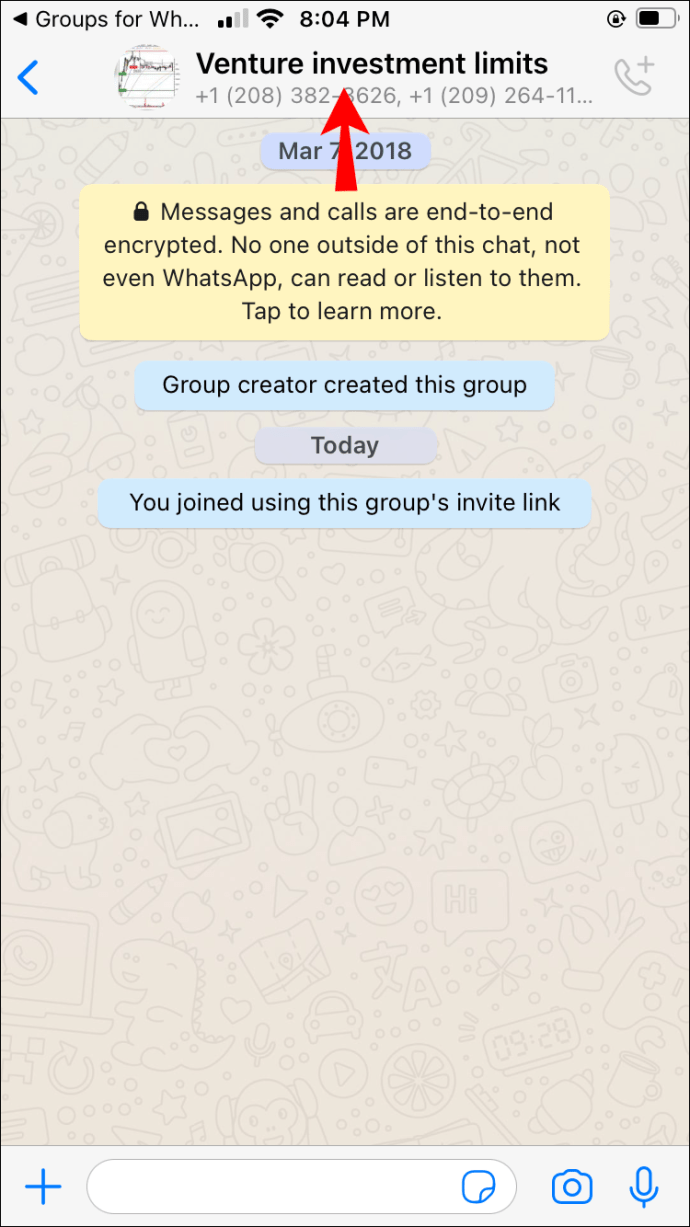
- Nyissa meg a „Csoportinformáció” részt a csoport nevének megérintésével a képernyő tetején.
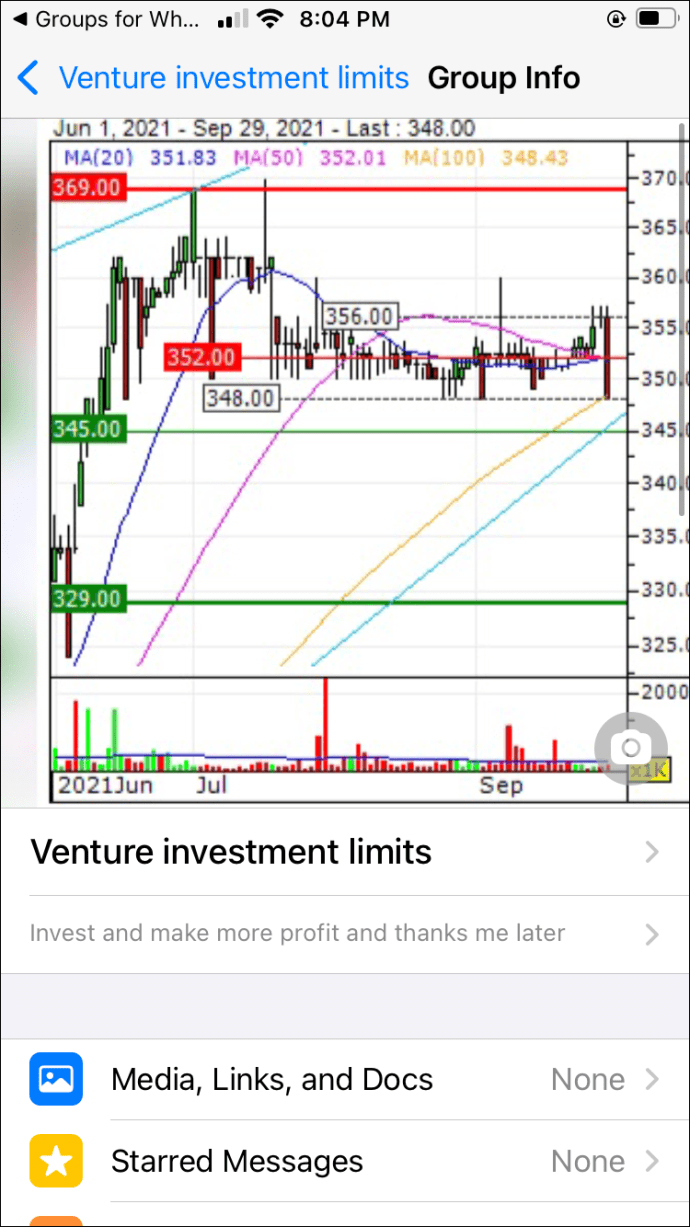
- Érintse meg a „Meghívás linken keresztül” lehetőséget.
- A hivatkozás utótagja a csoport azonosítója. Másolhatja és megoszthatja a csoportazonosító hivatkozást, vagy létrehozhat QR-kódot, hogy az emberek beolvashassák és csatlakozhassanak.
Hogyan keressünk egy WhatsApp csoport rendszergazdát
Lehet, hogy most csatlakozott egy WhatsApp-csoporthoz, és kapcsolatba szeretne lépni, vagy látni szeretné, hogy ki az adminisztrátor. Viszonylag könnyű megtalálni a csoport tulajdonosát a WhatsAppban. Csak kövesse az alábbi lépéseket:
- Nyissa meg a WhatsApp alkalmazást Android vagy iOS eszközén.
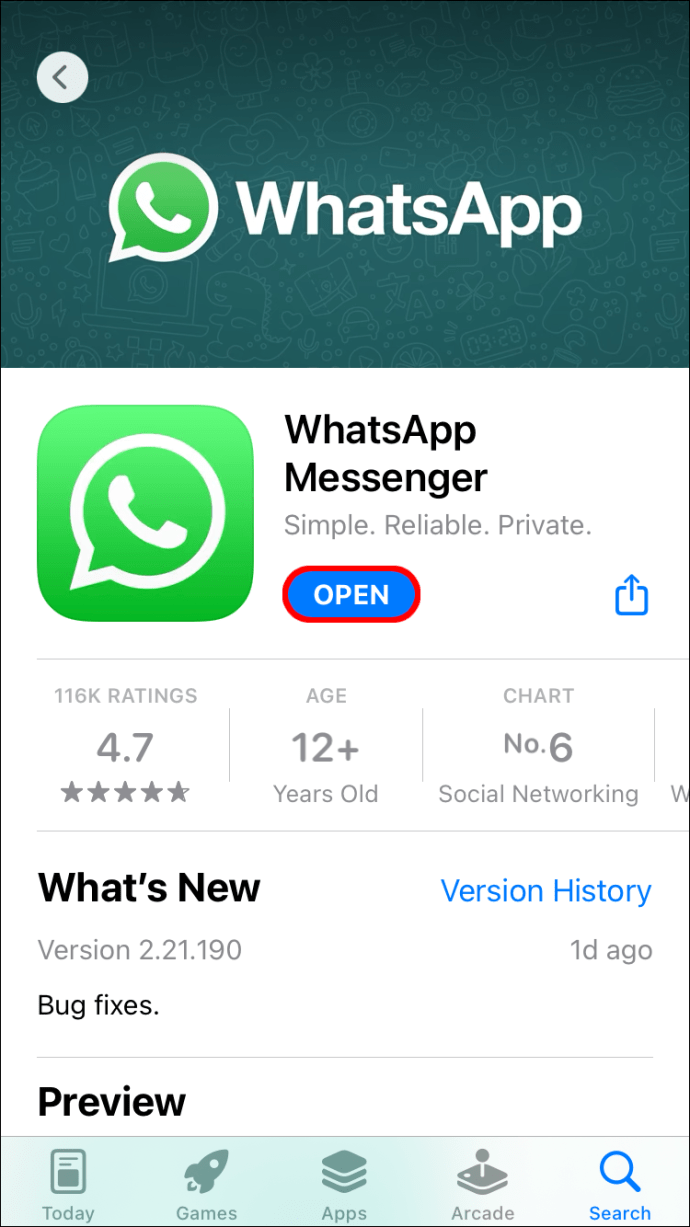
- Navigáljon ahhoz a csoporthoz, amelynek meg szeretné keresni az adminisztrátorát.
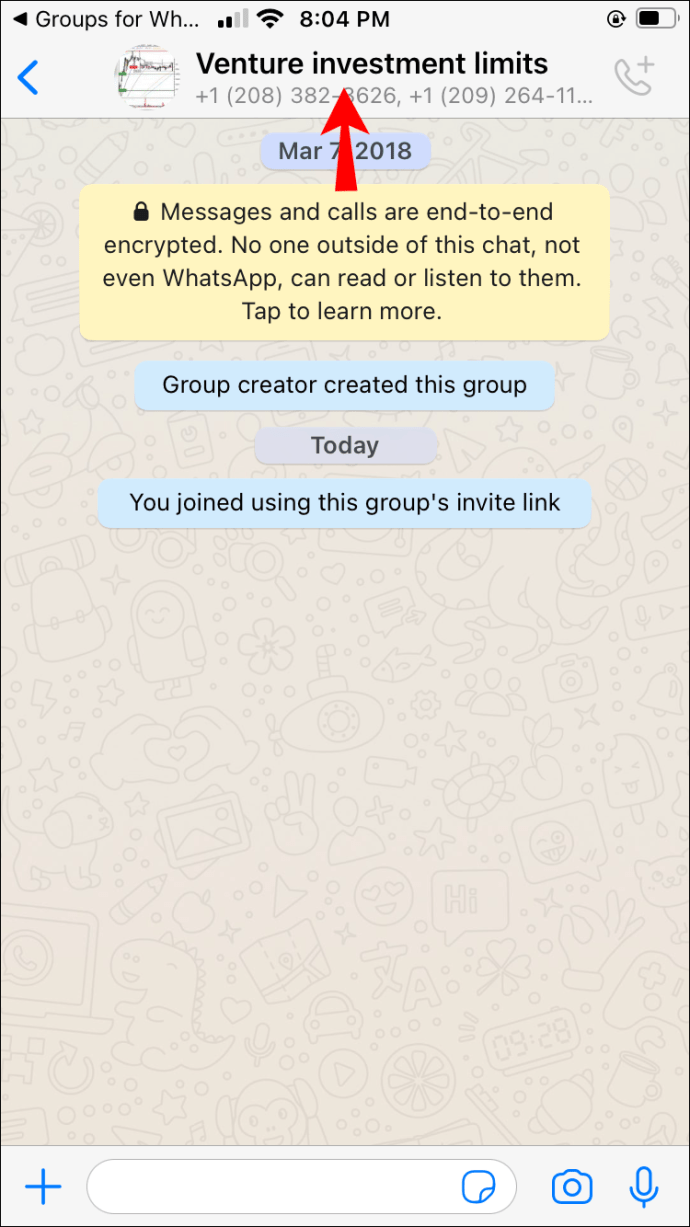
- Nyissa meg a „Csoportinformáció” oldalt a csoport nevének megérintésével a képernyő tetején.

- Lapozzon végig a tagok listáján az oldal görgetésével.
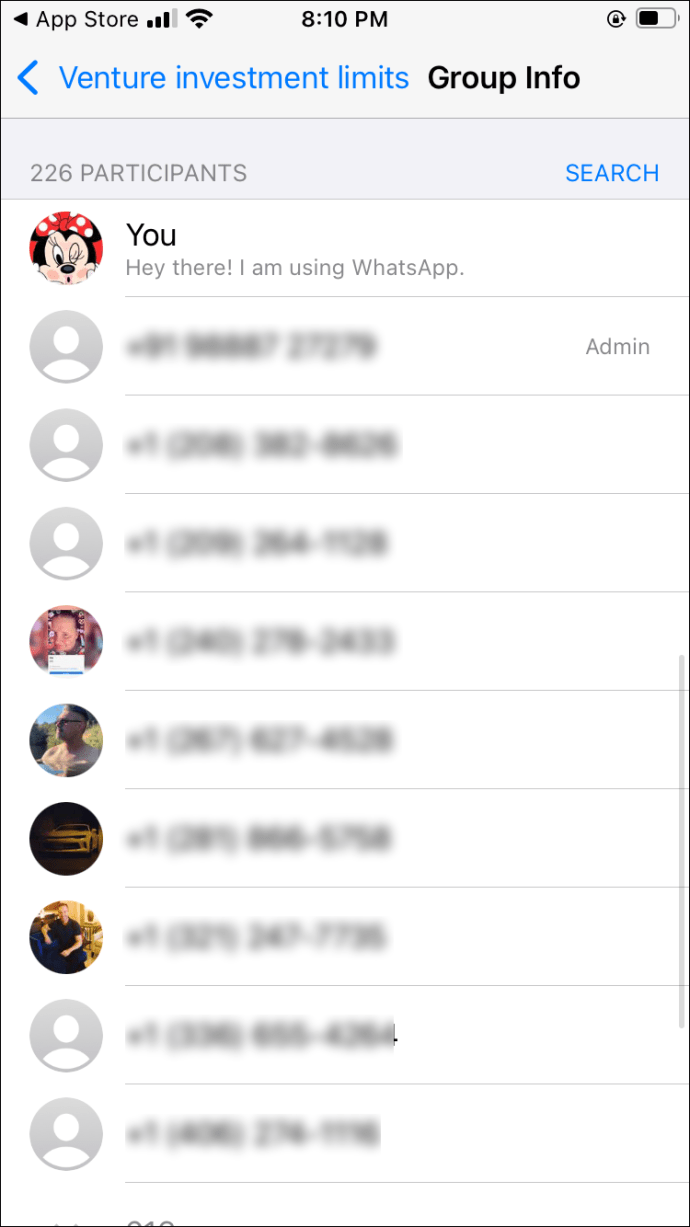
- A csoport adminisztrátorának neve mellett lesz egy kis „Csoportadminisztrátor” mező. Általában a többi felhasználó elé kerülnek a lista tetejére. Több adminisztrátor is lehet, ezért ne lepődjön meg, ha néhány nevet lát az adminisztrátori jelvénnyel.
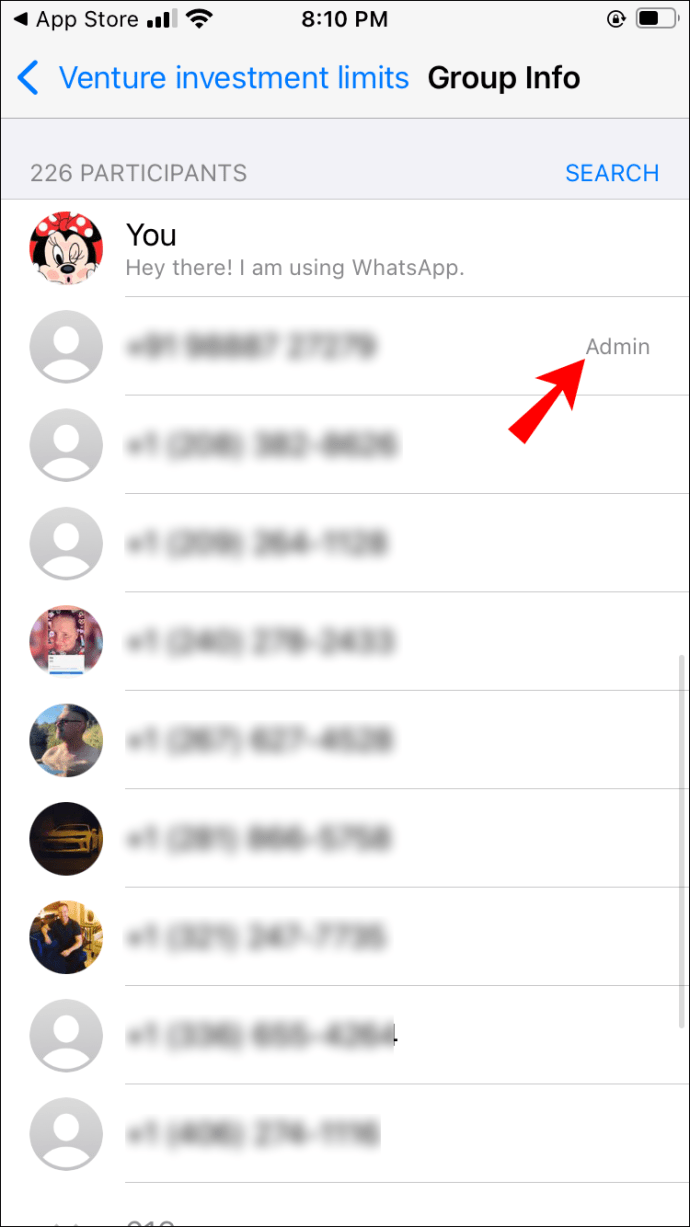
Hogyan lehet megtalálni a WhatsApp csoport tagjait
A csoporttagok megtalálása egy WhatsApp csoportban rendkívül egyszerű. Csak meg kell nyitnia a „Csoportinformáció” oldalt, és végig kell görgetnie rajta. Ha további segítségre van szüksége, kövesse az alábbi részletesebb utasításokat:
- Indítsa el a WhatsApp alkalmazást okostelefonján.
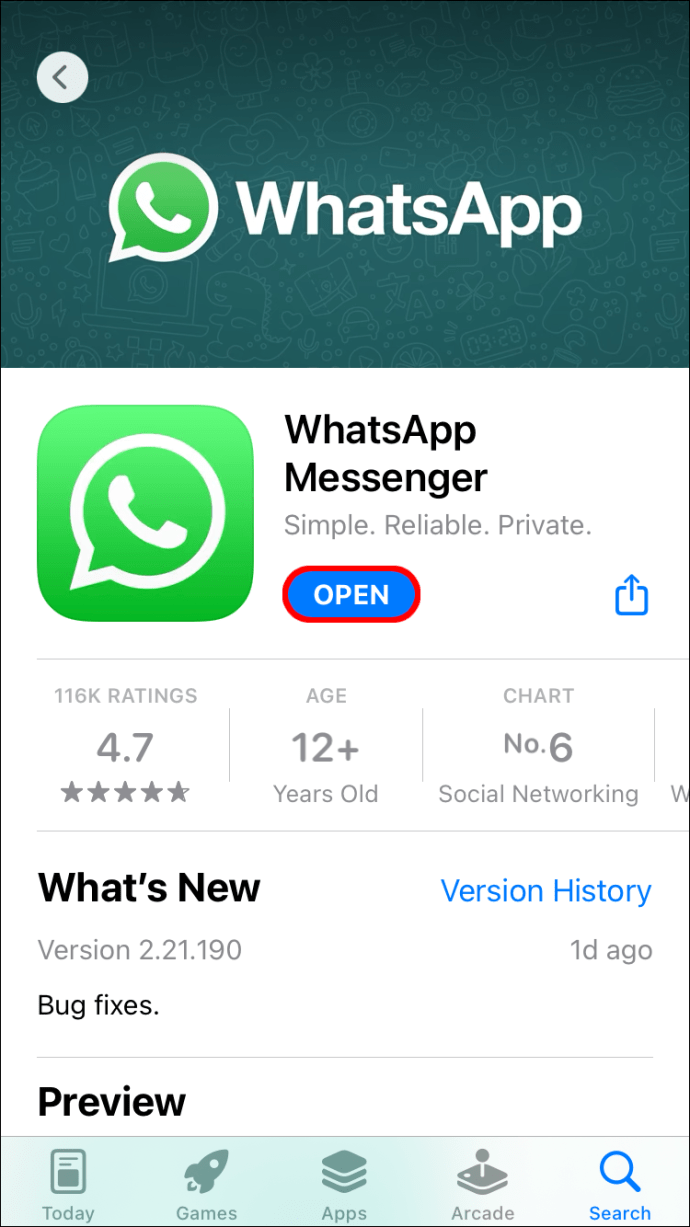
- Érintse meg azt a csoportszálat, amelyhez tagokat szeretne találni.
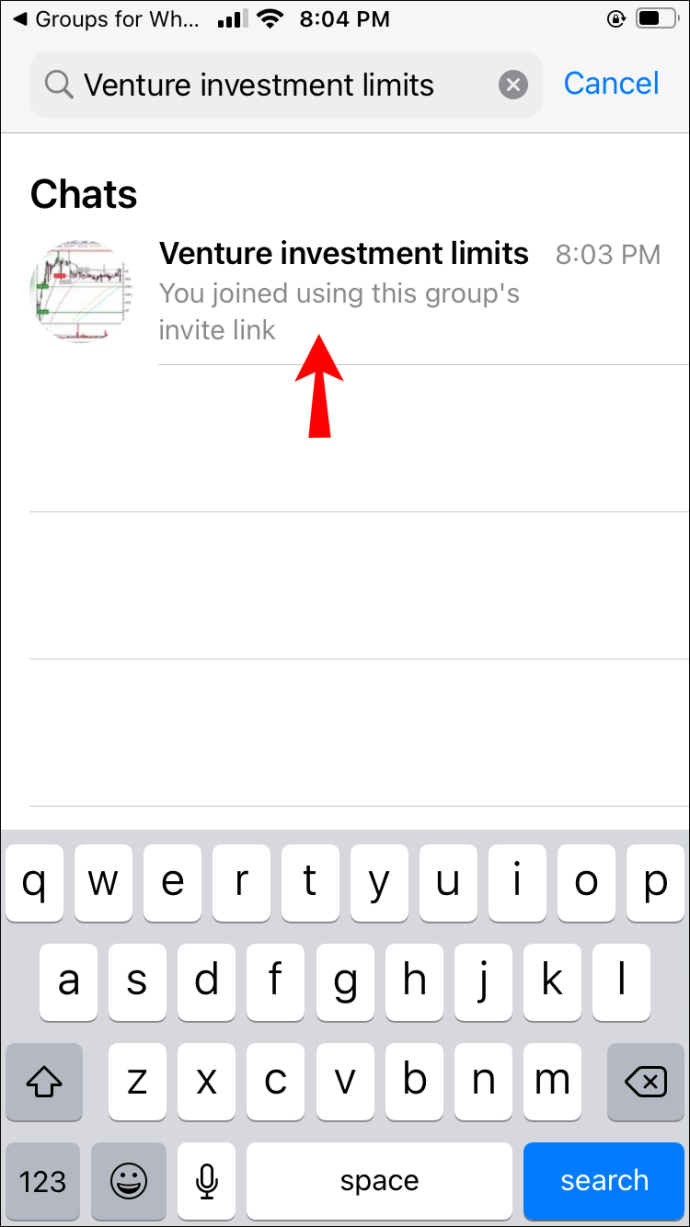
- Érintse meg a csoport nevét a képernyő tetején a „Csoportinformáció” oldal megnyitásához.
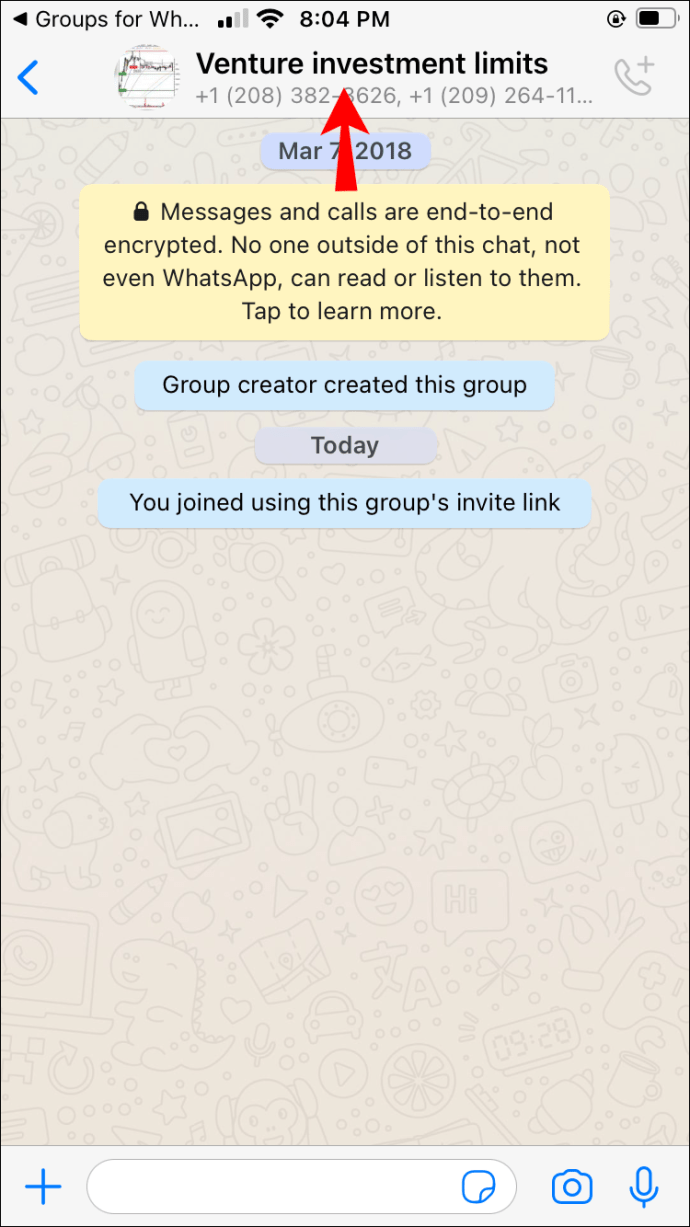
- Görgessen le a „Résztvevők” részhez.
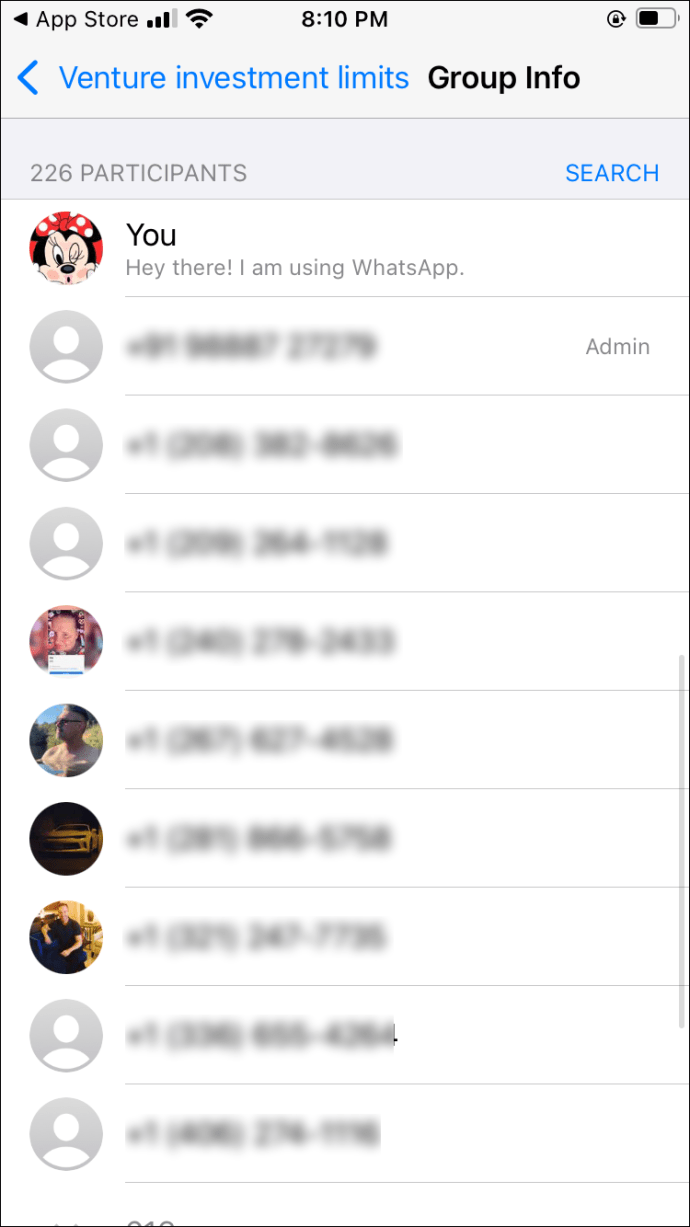
Láthatja, hogy hány csoporttag van a csoportban, és kik is ők. A csoport rendszergazdái először a nevük mellett egy „Adminisztrátor” jelvénnyel jelennek meg. A többi tag ábécé sorrendben alájuk kerül. Ha egy adott csoporttagot szeretne keresni, érintse meg a résztvevők listája melletti keresési lehetőséget. Csak keresse meg a személyt telefonszám vagy felhasználónév alapján.
Navigálás a WhatsApp csoportokban
A WhatsApp nagyszerű hely a csoportokhoz való csatlakozáshoz, és közelebb kerülhet barátaihoz és családjához. Ha van kedve nyilvános csoportokhoz csatlakozni, ezeket is megtalálhatja. Csak vegye figyelembe, hogy az alkalmazásnak nincs beépített keresőmotorja az utóbbi keresésére. Harmadik féltől származó alkalmazásokat vagy online adatbázisokat kell használnia.
Remélhetőleg a cikk elolvasása után megtalálhatja a kívánt csoportot a WhatsApp-on. Azt is tudnia kell, hogyan találhatja meg a csoport rendszergazdáit, csoportazonosítóját és csoporttagjait.
Használta a harmadik féltől származó források valamelyikét a nyilvános WhatsApp-csoportok megtalálásához? Milyen csoportokhoz csatlakozol általában? Ossza meg gondolatait és tapasztalatait az alábbi megjegyzés rovatban.9004